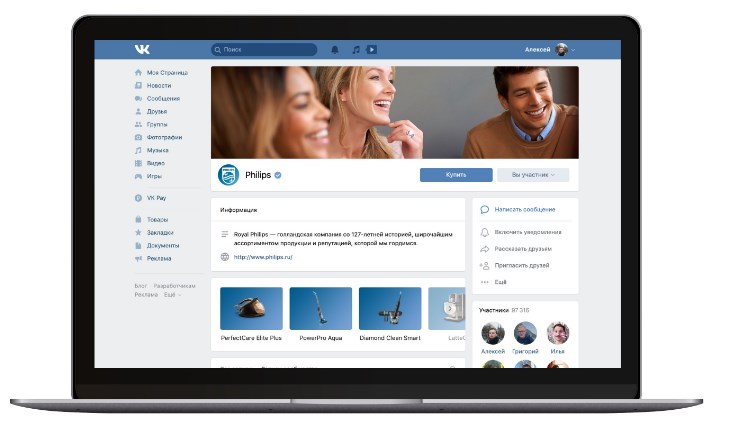пошаговый гид — Маркетинг на vc.ru
От создания страницы до магазина, приема платежей и доставки.
21 963 просмотров
Свое дело во ВКонтакте развивают уже более двух миллионов предпринимателей. За одну только вторую неделю марта в соцсети появилось 300 тысяч новых бизнес-страничек: от салонов красоты до магазинов одежды.
Любой пользователь может запустить в соцсети свой бизнес — через платформу, которая так и называется — Бизнес ВКонтакте. Внутри — готовый пакет инструментов для работы: удобная витрина, системы оплаты, доставки и рекламы. Последнюю можно запустить в несколько кликов, опыт в маркетинге не потребуется: умные алгоритмы сами определяют заинтересованных пользователей, которые с наибольшей вероятностью совершат покупку — тратить деньги на «холодных» клиентов не придется.
Шаг 1: страница бизнеса
Страница бизнеса — это сообщество ВКонтакте, которое объединяет клиентов предпринимателя и других пользователей, которым интересны его товары или услуги.
Чтобы создать страницу, нужно зайти ВКонтакте, перейти в меню в «Сообщества» слева в интерфейсе, а затем в правом верхнем углу нажать на кнопку «Создать сообщество».
На следующем этапе необходимо указать тип сообщества («Бизнес») и название страницы, а также выбрать тематику в раскрывающемся списке. Это поможет получить бесплатный органический охват у наиболее заинтересованных пользователей.
Обязательно нужно заполните поля с основной информацией, загрузить аватар и обложку. Визуальная составляющая очень важна — это то, что клиенты увидят в первую очередь.
Шаг 2: публикация контента
Для начала достаточно двух-трех записей в неделю. Можно рассказывать о своих продуктах и услугах, делиться новостями бизнеса и информацией о новых поступлениях и акциях.
Чтобы получить максимальный охват, важны не только уникальность и разнообразие контента, но и активность взаимодействия с аудиторией. Алгоритмы соцсети заточены под то, что интересно людям: качественные записи могут вызвать дискуссию в комментариях, увеличить досмотры видео, повысить участие в опросах или дочитываемость статей.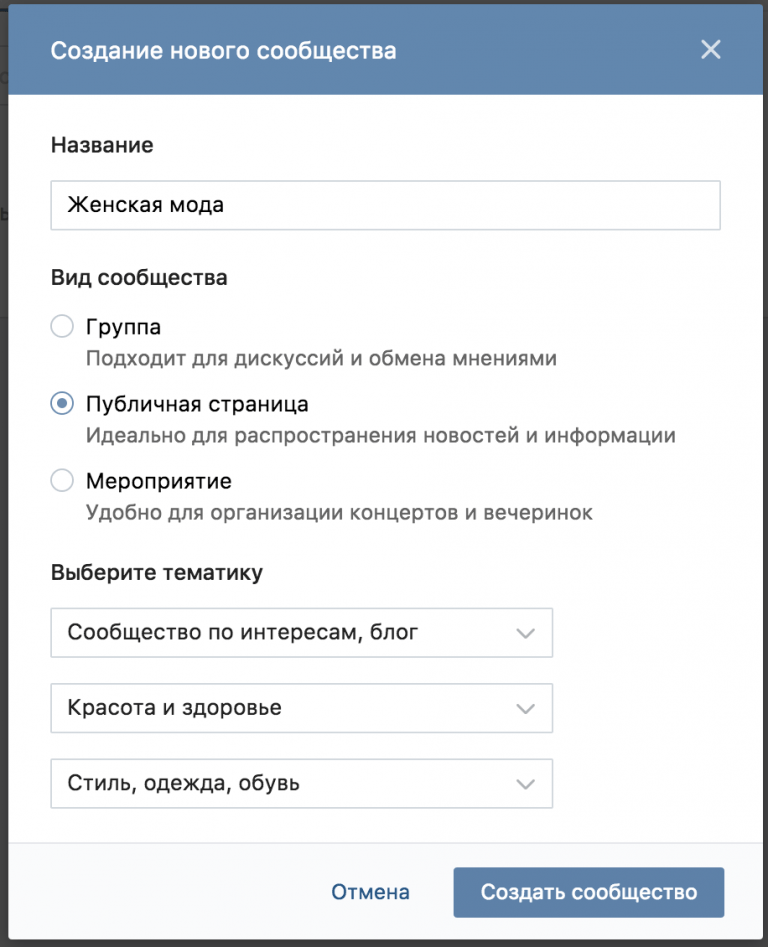
Чтобы создавать интересный контент, можно воспользоваться матрицей контента — инструментом, который помогает генерировать идеи для публикаций. Ее принцип заключается в подготовке текстов по основным темам и их пересечениям в таблице.
Пример матрицы контента: по горизонтали идут рубрики, по вертикали — интересующие пользователя вопросы: на их пересечении получаются темы для постов.
Шаг 3: общение с клиентами
Это поможет стать ближе к пользователям и мотивировать их на обратную связь.
Чтобы включить сообщения, нужно перейти в «Управление сообществом», а затем в раздел «Сообщения» и выбрать статус «Включены». На странице бизнеса сразу появится кнопка «Написать сообщение». Вся коммуникация с покупателями хранится в диалогах внутри сообщества, при этом деловые сообщения не смешиваются с личными в профиле администратора. А еще есть шаблоны для ответов с приветствиями — это помогает ускорить работу менеджеров.
В сообщениях сообщества администратору доступна информация о возрасте, городе и активности пользователей — это сокращает количество уточняющих вопросов.
В сообщениях можно указывать до 20 тегов — с их помощью владелец страницы может помечать диалоги удобными ключевыми словами (например, «Новый покупатель»)
Сообщения, которые пришли от покупателя после его взаимодействия с рекламой, автоматически помечаются специальным тегом и попадают в отдельную папку.
При клике на тег можно увидеть, с какого объявления пришел клиент
Чтобы еще больше вовлечь клиентов в коммуникацию с брендом, можно создавать беседы. Они позволяют общаться с покупателями, собирать обратную связь, искать идеи для продуктов.
Шаг 4: магазин на странице
Вся функциональность полноценного интернет-магазина доступна для каждого предпринимателя платформы Бизнес ВКонтакте как на десктопе, так и в приложении на iOS и Android.
Создать магазин можно бесплатно. Для этого нужно перейти в управление сообществом: «Управление» → «Настройки» → «Разделы», включить раздел «Товары» и выбрать режим работы (базовый или расширенный) — сделать это можно с десктопа.
Предпринимателям, которые ВКонтакте собираются в основном общаться с покупателями, рассказывать о товарах или услугах, привлекать новых клиентов, достаточно базового режима. В этом режиме доступны витрина и карточки товаров, из которых клиенты могут написать продавцу, открыть форму сбора заявок, приложение VK Mini Apps или перейти на внешний сайт.
Расширенный режим позволяет организовать продажи прямо ВКонтакте, не заводя дополнительный сайт или интернет-магазин. В расширенном режиме доступны витрина, карточки товаров, корзина и заказы.
Шаг 5: добавление товаров
Чтобы магазин ВКонтакте начал работать, нужно добавить хотя бы один товар на страницу бизнеса. Это можно сделать на главной странице сообщества, нажав на кнопку «Добавить товар».
Затем нужно добавить категорию, название и описание товара, загрузить фотографию и указать стоимость.
Для сортировки товаров по категориям можно настроить подборки. На десктопе это делается так: нужно открыть раздел «Товары» и нажать «Создать подборку» в правом верхнем углу, добавить название и загрузить фотографию для обложки. На мобильном устройстве путь немного отличается — нужно нажать «+» в правом верхнем углу экрана и выбрать «Создать подборку» в выпадающем меню. Один товар может находиться одновременно в нескольких подборках — до десяти.
Добавить товар в подборку можно следующими способами:
- открыть страницу подборки и добавить товар;
- выбрать подборку при создании товара;
- указать подборку при редактировании товара;
- создать подборку из каталога товаров в разделе «Магазин»: выбрать несколько позиций и нажать «Добавить в подборку». Этот вариант доступен только в расширенном режиме раздела «Товары».

Шаг 6: настройки товаров
На главной странице бизнеса отображаются три товара, которые были добавлены последними. Однако у администратора есть возможность изменить их порядок и вывести другие ключевые продукты на витрину. Для этого нужно перейти в создание или редактирование подборки товаров (доступно в базовом и расширенном режиме), затем поставить галочку в окне «Это основная подборка сообщества» и добавить в подборку те три товара, которые нужно вынести на главную страницу.
Отредактировать товары после их добавления можно с помощью специальных настроек: открыть блок товаров, навести курсор на миниатюру товара и нажать на иконку карандаша. Если какие-то позиции закончились, при редактировании можно выбрать опцию «Товар недоступен».
Чтобы привлечь внимание к определенному товару, можно опубликовать его прямо на странице бизнеса — для этого на карточке товара нужно нажать на кнопку «Поделиться» и выбрать сообщество. Рассказать о продукте также можно с помощью записи с вложением: при создании поста нажать «Прикрепить» → «Ещё» → «Товар», либо просто добавить ссылку на товар в текст.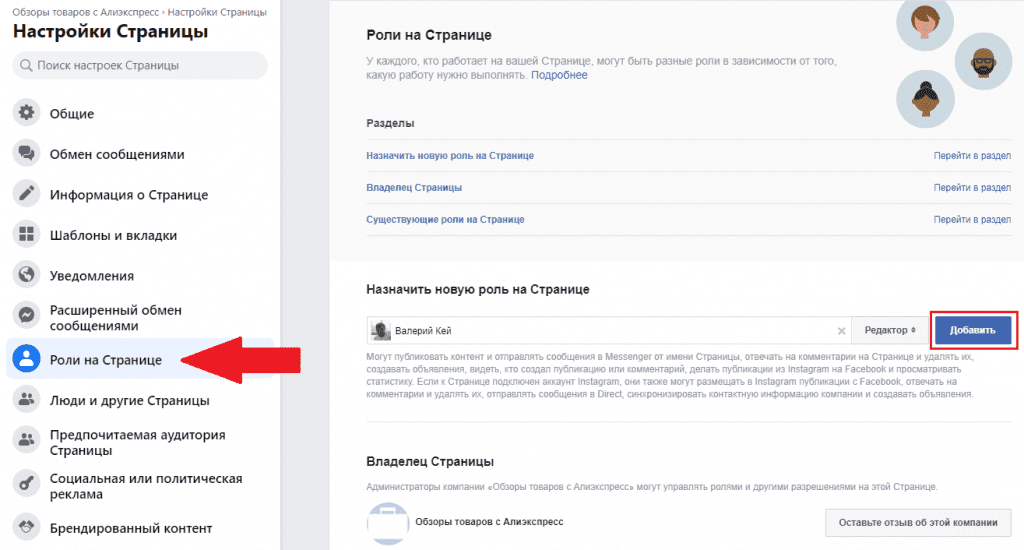
Администратор сообщества также может загружать фотографии и отмечать на них товары — это позволяет пользователям быстро переходить по меткам в каталог. Для этого необходимо нажать на фотографию и выбрать опцию «Добавить товар». К записи можно прикрепить только один товар или одну подборку товаров — добавьте на нее ссылку в текст при создании записи.
Также товарам можно добавлять свойства. Важно, что для всего ассортимента магазина возможно создать до 40 свойств, а для конкретного товара — только два свойства, которые будут отображаться в его карточке. Для этого в расширенном режиме нужно зайти в раздел «Товары», нажать на кнопку «Настроить свойства» и задать их, например, цвет, размер или материал.
Затем нажмите справа на значок «Управление вариантами» и выбрать подходящий.
Если выбран расширенный режим работы магазина, можно добавить сопутствующие товары: аксессуары, похожие вещи и другие подходящие товары.
Шаг 7: приложения и сервисы
Приложения и сервисы ВКонтакте помогут расширить возможности страницы бизнеса и упростить работу с аудиторией. Например, с их помощью можно добавить в сообщество такие инструменты, как продажа билетов, запись на услуги, автоматические рассылки клиентам, конструкторы виджетов.
Чтобы установить приложение в сообществе, перейдите в каталог приложений или пройдите по пути «Управление» → «Приложения». Выберите подходящее приложение и нажмите «Добавить». Администратор может установить до пяти приложений в одном сообществе.
Так как VK Apps — открытое решение, владелец страницы также может самостоятельно бесплатно создавать сервисы в мобильных приложениях VK. Таким образом, бизнес получает дополнительный канал продаж, повышает уровень лояльности клиентов и сводит к минимуму расходы на связь — вместо SMS предприниматель общается с покупателями с помощью push-уведомлений и сообщений в соцсети.
Шаг 8: прием платежей
Владельцам страниц и их клиентам доступен VK Pay — платёжный сервис VK. С его помощью можно мгновенно оплачивать покупки и услуги внутри соцсети напрямую с баланса, через собственную виртуальную карту или привязанные карты сторонних банков. При этом вводить реквизиты карты не требуется, а все транзакции нужно подтверждать PIN-кодом.
Чтобы настроить платежи через VK Pay, владельцу страницы нужно выбрать прием оплаты на расчетный счет для юридических лиц. Детально о настройке можно прочитать здесь.
Как ещё можно оплатить товар или услугу:
- выбрать опцию «Деньги» среди вложений в диалоге, указать сумму и подтвердить перевод;
Для настройки переводов нужно перейти в раздел «Управление», а затем в «Денежные переводы», установить статус «Включены» и выбрать получателя платежей — администратора или редактора страницы.
Направить покупателям запрос на перевод можно в окне диалога в десктопной версии соцсети: нужно выбрать пункт «Деньги», ввести сумму перевода и при необходимости оставить комментарий.
Шаг 9: доставка из магазина
Товары из магазина можно доставлять через службы Boxberry и СДЭК, а также с помощью курьерских служб. Для подключения этой опции необходим расширенный режим работы магазина.
Доставка подключается в одноименном разделе, который находится в настройках магазина.
Здесь можно подключить службы Boxberry, СДЭК и активировать курьерскую доставку товаров, а при необходимости настроить внутренние и международные отправления «Почтой России».
Кроме веса и других габаритов можно указать дополнительные свойства, например, цвет, материал и размер. Затем важно проверить все данные, убедиться, что все в порядке и отправить заказ. Чтобы пользователю было легко отслеживать статус заказа, можно вписать трек-номер в поле «Номер заказа». При отправке нужно сменить статус заказа на «Доставляется»: тогда пользователь сразу получит уведомление о том, что товар в пути.
Часть процессов можно автоматизировать: импортировать товары, отслеживать статусы заказов и упрощать другие задачи с помощью готовых решений или через API.
Платформа Бизнес ВКонтакте предоставляет набор инструментов для развития бизнеса онлайн. Для работы с ними не требуется специальных навыков, а при настройке рекламных кампаний можно полностью автоматизировать процессы продвижения товаров и услуг.
Вопросы по работе с платформой можно задать в личных сообщениях сообщества ВКонтакте для бизнеса.
пошаговая инструкция — блог Aitarget One
Содержание
Что такое магазин в ВКонтакте
Как сделать магазин в VK: пошаговая инструкция
Как продвигать магазин в ВКонтакте?
Как обрабатывать заказы?
Полезные советы и рекомендации
Что такое магазин в ВКонтакте
Магазин в ВКонтакте — это раздел на странице бизнеса для размещения карточек товаров и услуг. Его можно использовать как инструмент увеличения продаж, потому что пользователи получают возможность сразу в социальной сети выбрать и купить то, что им нужно, связаться с продавцом и провести оплату. Также магазин можно использовать как витрину, чтобы новым способом привлечь внимание покупателей к своим продуктам. Например, разместить продающие фотографии, описания и видео, собрать отзывы, продвигать отдельный товар. Помимо этого, ВКонтакте продолжают улучшать магазины, добавлять новые функции (например, сопутствующие товары к основной карточке продукта), поэтому бизнесам с ассортиментом из нескольких товаров/услуг стоит попробовать создать свой магазин на платформе.
Также магазин можно использовать как витрину, чтобы новым способом привлечь внимание покупателей к своим продуктам. Например, разместить продающие фотографии, описания и видео, собрать отзывы, продвигать отдельный товар. Помимо этого, ВКонтакте продолжают улучшать магазины, добавлять новые функции (например, сопутствующие товары к основной карточке продукта), поэтому бизнесам с ассортиментом из нескольких товаров/услуг стоит попробовать создать свой магазин на платформе.
В нашей статье мы расскажем, как пошагово сделать страницу бизнеса и как создать магазин в VK с нуля, обработать заказы и запустить рекламу.
Как сделать магазин ВКонтакте: пошаговая инструкция
Магазин в ВКонтакте похож на обычный интернет-магазин, но при этом имеет несколько преимуществ:
- Большая аудитория — по данным платформы, магазинами пользуются около 95 миллионов человек в месяц.
- Поддерживается на всех устройствах (десктопы, мобильные) и во всех операционных системах.

- Есть корзина с напоминанием: если пользователь добавил товар в корзину и не провел оплату, тогда ему придет напоминание в личный аккаунт.
- Разные способы оплаты: можно оплатить покупку банковской картой или VK Pay.
- Можно подключить доставку: CDEK, Boxberry, Почта России.
- Доступны чат-боты и рассылки, чтобы оповещать аудиторию о скидках, акциях и новых предложениях.
- Связь с API ВКонтакте: с помощью этого инструмента вы можете получать данные о товарах и заказах в удобной вам системе.
Функций много — придется немного подготовиться к запуску: изучить рекламные инструменты, требования к карточкам товаров, лайфхаки. Но все это уже собрано в нашей статье.
Итак, для начала вам нужно создать бизнес-сообщество.
Инструкция по созданию бизнес-сообщества
Шаг 1. Создаем страницу бизнеса
Если у вас еще нет бизнес-сообщества ВКонтакте, то его нужно создать, потому что на личной странице функции создания магазина нет, она доступна только в сообществах. Заходите на сайт «ВКонтакте для бизнеса» — «Инструменты» — «Создать страницу бизнеса».
Заходите на сайт «ВКонтакте для бизнеса» — «Инструменты» — «Создать страницу бизнеса».
Также вы можете начать создавать страницу на самой платформе VK в разделе «Сообщества» — «Создать сообщество».
Шаг 2. Выбираем соответствующий формат
Мы рекомендуем создавать Страницу бизнеса, так как для развития магазина в этом формате больше возможностей. А вот публичные страницы и группы больше подходят для постинга и обсуждения контента.
Шаг 3. Заполняем форму
На этом этапе необходимо ввести название, ссылку на сайт, выбрать категорию. Если вы хотите получать информацию о продуктах и предложениях ВКонтакте в личные сообщения, то нужно поставить галочку.
Шаг 4. Настраиваем сообщество
После создания страницы ее необходимо визуально оформить: загрузить обложку, аватарку.
Подробно о том, как правильно сделать дизайн, загрузить картинки, узнать об основных требованиях к фото и размерам, полноценно оформить сообщество, вы можете в нашей статье «Как перенести свой eCom-бизнес из других платформ во ВКонтакте».
Для сообщества ВКонтакте существует два формата обложек: статичная для десктопа и «живая» (динамическая) для мобильной версии. О том, как правильно сделать и загрузить динамическую обложку мы писали в нашем материале «Живая обложка ВКонтакте: инструкция, размеры, советы».
Шаг 5. Добавляем описание
В новом окне указываем основную информацию о вашем бизнесе, ключевые преимущества и уникальное торговое предложение (УТП).
Шаг 6. Добавляем кнопку действия
Варианты есть разные: открыть сайт, позвонить по телефону или написать на почту. Выбирайте тот, который для вас более приоритетный.
Например, если вы хотите получать трафик на основной сайт интернет-магазина и заказы, то стоит сделать кнопку «Открыть сайт» и добавить ссылку с utm-меткой, чтобы отслеживать эффективность канала. Когда продукт сложный и продажа происходит через менеджера, то выбирайте опцию с телефоном.
Шаг 7. Заполняем поля контактов
Обязательно укажите адрес офиса или торговой точки, время работы, чтобы клиенты могли с легкостью вас найти.
Не пропускайте пункты анкеты. Например, адрес точки подскажет пользователям, могут ли они рассчитывать на самовывоз. Если ваш магазин (неважно, онлайн или офлайн) работает только в какое-то конкретное время — важно его указать, чтобы покупатели понимали, когда заказ будет обработан или в какое время можно ждать ответ от менеджера.
Также не забудьте добавить ссылку на сайт и написать телефон — вся эта информация будет отображаться в блоке контактов.
После того как страница бизнеса создана и оформлена, давайте разберем, как создать магазин в VK 2022 с обновлениями.
Инструкция по созданию магазина ВКонтакте
Шаг 1. Выбираем вид магазина
Магазин ВКонтакте состоит из витрины, корзины, опции доставки и функции оплаты. При этом существует два вида магазина: «Базовый» и «Расширенный». Внешне они ничем не отличаются, но ключевое различие — в наборе опций.
Базовый больше подходит для очень малого бизнеса с небольшим оборотом, например, если вы вяжете на заказ, печете торты. В этом формате доступны только витрина и карточки товаров. Работает это так: пользователь выбрал товар, но чтобы заказать и оплатить его, ему понадобится написать продавцу сообщение, открыть форму заявки в приложении ВКонтакте или перейти на внешний сайт. То есть купить товар в самой социальной сети нельзя.
В этом формате доступны только витрина и карточки товаров. Работает это так: пользователь выбрал товар, но чтобы заказать и оплатить его, ему понадобится написать продавцу сообщение, открыть форму заявки в приложении ВКонтакте или перейти на внешний сайт. То есть купить товар в самой социальной сети нельзя.
А расширенный вид магазина как раз позволяет совершить покупку сразу ВКонтакте. Здесь доступна витрина, карточки товаров, заказы, доставка и корзина. Пользователь может сразу оформить заказ на Странице бизнеса и не переходить на внешний сайт. Поэтому мы рекомендуем подключать расширенный тип для бизнеса с большим ассортиментом, а также всем, кому хочется пользоваться полным набором опций. Помимо этого в ВКонтакте можно настроить интеграцию по API (например, чтобы обрабатывать заказы) — это упростит работу с большим количеством клиентов.
Оформление заказа в магазине расширенного видаШаг 2. Подключаем необходимые разделы для работы магазина
Заходим в раздел «Управление» — «Разделы» — «Товары». Система предложит вам два вида на выбор: базовые и расширенные. Если у вас в ассортименте есть услуги, то ниже можно подключить и эту опцию — так ВКонтакте будет лучше оценивать контент и показывать его релевантной аудитории (например, в ленте новостей в разделе «Рекомендации»).
Система предложит вам два вида на выбор: базовые и расширенные. Если у вас в ассортименте есть услуги, то ниже можно подключить и эту опцию — так ВКонтакте будет лучше оценивать контент и показывать его релевантной аудитории (например, в ленте новостей в разделе «Рекомендации»).
Далее выбираем блок, где будут отображаться товары — мы рекомендуем главный блок (он находится в самом сообществе сразу после раздела с информацией о сообществе), чтобы пользователь сразу обратил внимание на витрину. Нажимаем кнопку «Сохранить».
Шаг 3. Задаем общие настройки
После сохранения у вас появится окно настроек, где вы сможете установить параметры товаров. Нажимаете на кнопку «Показать настройки» и попадаете уже в сам магазин.
В этом разделе необходимо выбрать географию, валюту для оплаты, статус товара, а также можно добавить дополнительную кнопку: «Написать продавцу» или «Позвонить по телефону».
Шаг 4. Подключаем оплату
Так как у нас расширенный тип магазина, то мы можем настроить функцию оплаты внутри ВКонтакте. Для этого в разделе меню настроек магазина справа нужно перейти в раздел «Оплата» и нажать кнопку «Включить» прием платежей в сообществе.
Для этого в разделе меню настроек магазина справа нужно перейти в раздел «Оплата» и нажать кнопку «Включить» прием платежей в сообществе.
После этого появится диалоговое окно, где нужно ввести реквизиты платежей и другие данные. Здесь достаточно следовать подсказкам системы. В финале нажимаем кнопку «Сохранить».
Шаг 5. Настраиваем доставку
Теперь переходим в раздел «Доставка» и нажимаем на кнопку «Включить».
Появится окно, где нужно выбрать географию и способы доставки. В разделе дополнительных настроек можно подключить услугу доставки за счет магазина и обозначить срок сборки заказа в днях.
Шаг 6. Открываем список заказов
Список заказов доступен только после подтверждения входа. Сделать это можно в разделе «Заказы» в меню справа. Таким образом социальная сеть обеспечивает защиту от взлома и сохраняет коммерческую информацию.
Нажимаете на кнопку «Подключить» — в диалоговом окне система попросит подтвердить пароль вашей страницы.
Шаг 7.
 Загружаем товарыРучная загрузка
Загружаем товарыРучная загрузкаЗаходим в раздел «Товары» справа и в соответствующем поле нажимаем кнопку «Добавить товар».
Появится карточка товара, где вы можете внести все входные данные: название, категорию, артикул, описание. Цену нужно выставить обязательно, хотя бы 1 рубль или порядок стоимости, иначе система не позволит сохранить карточку. Если какой-то продукт вы предлагаете бесплатно, то можно выставить «Бесплатно». Далее нужно загрузить фотографии или видео, обозначить параметры, добавить сопутствующие товары. После этого нажимаем кнопку «Сохранить».
Товары в магазин ВКонтакте можно загрузить из фидаЕсли у вас 100, 1000 или больше позиций, добавлять их вручную во ВКонтакте и постоянно обновлять слишком ресурсозатратно. Для бизнесов с широким ассортиментом Aitarget One разработали инструмент — Импорт товаров в VK.
Достаточно загрузить ссылку на готовый товарный фид (например, тот, что вы использовали в Яндекс Маркете или на другой рекламной площадке) и сделать пару кликов. За несколько минут все товары из фида перенесутся в ваш магазин ВКонтакте, а затем будут автоматически обновляться, когда вы вносите изменения в файл.
За несколько минут все товары из фида перенесутся в ваш магазин ВКонтакте, а затем будут автоматически обновляться, когда вы вносите изменения в файл.
Дополнительную оплату за инструмент не берем — импорт товаров доступен бесплатно всем, кто оплачивает рекламу во ВКонтакте или на других рекламных площадках через Aitarget One.
Хотите попробовать инструмент? Зарегистрируйтесь на платформе Aitarget One. Это займет всего пару минут.
Подборки товаровВКонтакте можно создавать папки из товаров, если у вас есть продукты к праздникам, сезонные наборы или комплекты для разных категорий покупателей — это поможет им лучше ориентироваться в ассортименте. Для этого ставите галочку на товар и нажимаете на кнопку «Добавить в подборку». В новом диалоговом окне введите название и сохраните.
Один товар может быть не более чем в 10 подборках.
Шаг 8. Проводим верификацию сообщества
Верификация — это синяя галочка рядом с названием, которая означает, что страница — официальный профиль компании. Она нужна, чтобы завоевать доверие покупателей, системы и иметь возможность продвигать свои товары бесплатно, потому что верифицированные сообщества получают дополнительный трафик, первыми попадают в поисковую выдачу и в рекомендации.
Она нужна, чтобы завоевать доверие покупателей, системы и иметь возможность продвигать свои товары бесплатно, потому что верифицированные сообщества получают дополнительный трафик, первыми попадают в поисковую выдачу и в рекомендации.
Чтобы пройти ее, нужно отправить запрос. Заходите в раздел «Управление» — «Настройки» — «Верификация: Подать заявку».
Сообщество создано больше 3 месяцев назад;
- Вы создатель сообщества;
- У вас включена функция подтверждения входа;
- Тип сообщества — открытая группа или публичная страница;
- В сообществе установлена фотография и заполнено описание;
- Сообщество создано больше 3 месяцев назад;
- Сообщество создано больше 3 месяцев назад;
В справке можно узнать подробнее, каких условий вам не хватает.
Как продвигать магазин в ВКонтакте
Бесплатные способы продвижения
Через Маркет в ВКонтакте
Маркет ВКонтакте — это раздел, где собраны товары и услуги от разных продавцов и размещаются все частные объявления о продажах. На странице Маркета пользователь видит объявления от друзей, сообществ, рекомендации.
На странице Маркета пользователь видит объявления от друзей, сообществ, рекомендации.
Чтобы попасть в Маркет, нужно собрать более 100 подписчиков вашей Страницы. Тогда товары попадут в Маркет автоматически и будут продвигаться бесплатно.
Чтобы магазин продвигался и попадал в тематические подборки Маркета, нужно пройти верификацию, настроить доставку и подключить систему оплаты.
| Что нужно сделать/Задача | Просто попасть в Маркет | Продвигаться в Маркете и попадать в тематические подборки |
| Набрать 100 подписчиков | + | + |
| Верификация | — | + |
| Настроить доставку | — | + |
| Подключить систему оплаты | — | + |
Через фото, истории и статьи
Карточку товара можно прикреплять к историям, фото и статьям в вашем сообществе. Например, в вашем магазине «Сладкое королевство» появились новые мармеладки. Вы подготовили анонс, а потом при публикации добавляете карточку с продуктом.
Товар на фото
Чтобы прикрепить товар к фото, нужно зайти в свой магазин, добавить товар в себе в избранное через кнопку «Сохранить в закладках». Затем переходим на нужную картинку, нажимаем «Еще» и выбираем «Добавить товар». На экране появятся товары из закладок, где вы нажимаете на необходимый и он крепится к снимку.
Теперь на фото появится тег с товаром, подпись внизу, и подписчики смогут перейти к покупке одним касанием. Этот тег будут видеть все пользователи. Подробнее об этом можно почитать в справке.
Товар в истории
Чтобы прикрепить товар к истории, нужно после загрузки контента перейти в меню стикеров, выбрать «Товар», также нажать на нужную карточку продукта из закладок и опубликовать.
Если загружать историю с компьютера, то вместо наклейки нужно добавить ссылку на товар.
Товар в статье
Для этого в режиме редактирования статьи нажмите на плюсик и выберите нужный товар из выпавшего списка.
Карточка с товаром появится в статье отдельным блоком, чтобы максимально привлечь внимание читателя.
Через раздел «Покупки»
«Покупки» – это бесконечная персонализированная лента, где пользователь видит посты и видео с рекомендованными товарами. Чтобы попасть в нее, нужно подключить магазин к сообществу и доставку по России. Подробнее о правилах модерации объявлений можно почитать в справке ВКонтакте.
SEO-оптимизация позволяет вывести ваш магазин ВКонтакте выше обычных поисковых запросов в Яндексе или Google. Для этого нужно добавлять ключевые слова в названия товаров, а подборки делать максимально узкие по наполнению. Например, можно зайти в Подбор слов Яндекса, посмотреть поисковые запросы, а потом сделать подборку с популярным ключом, например, «Домашний мармелад без сахара», а не просто «Домашний мармелад».
Платные методы продвижения
Автопродвижение
Для рекламы товаров и услуг из магазина ВКонтакте есть опция автопродвижения. Это инструмент, который:
- выбирает в вашем сообществе популярные товары и предлагает их заинтересованным покупателям и новой аудитории;
- напоминает о них тем пользователям, которые просматривали каталог;
- формирует уникальную карусель из карточек.

Нужно учитывать, что этот метод доступен только тем сообществам, где больше 10 подписчиков и минимум 3 карточки товара.
Чтобы запустить автопродвижение нужно:
- Зайти в сообщество в раздел «Товары» и нажать кнопку «Продвижение услуг».
- Алгоритм проанализирует аудиторию, которой будут интересны ваши товары, после чего появится диалоговое окно, где нужно будет написать текст, добавить кнопку действия и выставить бюджет.
- На последнем шаге, когда вы уже выставили все настройки, нажимаете на кнопку «Запустить рекламу». Статистику можно отслеживать в своем рекламном кабинете. Самостоятельно формировать карусель из товаров тоже не нужно, система сделает это автоматически на основе интересов аудитории.
Другие способы продвижения
Реклама отдельного товара
Также вы можете запустить обычный таргет разными способами. Например, продвигать каждый товар отдельно, чтобы пользователи увидели его в новостной ленте. Для этого заходите в карточку товара, нажимаете кнопку «Продвигать». Вам откроется окно с настройками, где нужно будет написать текст и кликнуть на «Продолжить».
Для этого заходите в карточку товара, нажимаете кнопку «Продвигать». Вам откроется окно с настройками, где нужно будет написать текст и кликнуть на «Продолжить».
Дальше алгоритм предложит подобрать аудиторию или создать новую. Как выбрать целевую аудиторию правильно, читайте в нашем материале «Аудитория ВКонтакте: как найти свою целевую аудиторию». Затем нужно будет выставить бюджет, время показа и запустить рекламу.
Запуск через рекламный кабинет
Для этого заходите в кабинет, нажимаете «Создать объявление» и выбираете цель «Товары».
Затем выбираете формат объявления: карусель, запись с кнопкой или универсальная.
Далее выставляете свои настройки как при создании обычного объявления и запускаете рекламу. Подробнее почитать о настройках и освежить знания можно в нашем материале «Настройка таргетированной рекламы ВКонтакте: пошаговая инструкция».
Мини-сайт из сообщества
Если у вас нет сайта, то можно создать посадочную страницу из сообщества в ВКонтакте — иногда пользователям намного легче смотреть товары на лендинге. Чтобы создать сайт:
Чтобы создать сайт:
- Заходите в настройки сообщества и выбираете опцию «Сайт из сообщества».
- Далее нажимаете на кнопку «Создать сайт» в новом окне.
- В открывшемся конструкторе начинаете заполнение полей и следуйте всем подсказкам. В конце нажимаете кнопку «Опубликовать».
Таким образом из вашего сообщества с обычной витриной получится целый сайт, где пользователи смогут выбирать товары, оформлять заказы. Подробнее о создании и дополнительных функциях продвижения бизнеса без сайта в ВКонтакте вы можете узнать из нашего вебинара «Сайты ВКонтакте: как продвигать бизнес без сайта».
Как обрабатывать заказы?
Обрабатывать заказы из магазина в ВКонтакте можно разными способами. На первоначальном этапе, когда заказов еще не так много, можно подключить уведомления. Для этого вы заходите в настройки магазина, в меню справа выбираете «Настройки» и ниже в специальном поле настраиваете уведомления о новых заказах и способ получения: push или в личные сообщения. Таким образом, обработать сообщение покупателя и пообщаться с ним можно будет в сообщениях сообщества или в личной переписке.
На первоначальном этапе, когда заказов еще не так много, можно подключить уведомления. Для этого вы заходите в настройки магазина, в меню справа выбираете «Настройки» и ниже в специальном поле настраиваете уведомления о новых заказах и способ получения: push или в личные сообщения. Таким образом, обработать сообщение покупателя и пообщаться с ним можно будет в сообщениях сообщества или в личной переписке.
Когда заказов становится больше, то стоит воспользоваться API. Это программный интерфейс, который передает информацию из ВКонтакте на удобный для вас сервис (CRM-системы, программы складского учета, конструкторы интернет-магазинов) или в собственную базу данных, которую сделают разработчики. В случае с магазином API помогает отслеживать данные о заказах и собирает о них информацию, собирать интернет-магазины, вести складской учет.
Чтобы подключить инструмент к магазину, нужно поставить задачу разработчикам по этой инструкции. При этом можно использовать готовые решения или разработать собственные.
Полезные советы и рекомендации
- При создании магазина в ВКонтакте создавайте сразу расширенный тип, чтобы получить доступ к большему количеству опций.
- Используйте бесплатные и платные способы продвижения в комплексе.
- Не забывайте про SEO-оптимизацию: да, она дает небыстрый эффект, зато действенный.
- Чтобы управлять большим потоком заказов, собирать о них информацию и получать уведомления, используйте API. Это существенно облегчит работу с CRM-системами, программами складского учета.
- Не забывайте работать с контентом: рассказывайте о своих товарах и услугах подробнее, чтобы мотивировать пользователей на покупку.
Публичная страница Вконтакте. Рекомендации по оформлению.
Вот и наступил этот момент. Ежемесячная аудитория ВКонтакте впервые превысила 100 млн пользователей.
Клипы ВКонтакте также демонстрируют новый рекорд — свыше 1 миллиарда просмотров клипов в сутки. Суточные просмотры видео выросли до 1,31 миллиарда.
Хочется сказать только – «Вау».
По данным Brand Analytics, в феврале и марте 2022 года ВКонтакте стала самой популярной площадкой по активности авторов и количеству публикаций. Каждую неделю количество ежедневных публикаций росло на миллионы, а количество авторов — на сотни тысяч.
Вот и подтверждение:
Также ВКонтакте стала лидером по объёму публикуемого контента.
ВКонтакте есть удобные инструменты и способы продвижения – в рекламном кабинете даже не самый «продвинутый» маркетолог сможет продавать товары и выстраивать взаимоотношения с клиентами. Но для начала необходимо создать и настроить публичную страницу Вконтакте. Об этом мы и поговорим в этой статье.
Содержание
Сообщество ВКонтакте: пошаговая инструкция по созданию
Виды сообществ ВКонтакте
1 тип. Группа по интересам
2 тип. Мероприятие
Мероприятие
3 тип. Публичные страницы
Какой тип сообщества ВКонтакте выбрать
Оформление и настройка сообщества ВКонтакте
Шаг 1. Настройки – основная информация
Шаг 2. Визуальное оформление
Шаг 3. Выберите разделы, которые будут доступны пользователям
Шаг 4. Настройте товары и услуги
Шаг 5. Настройте комментарии
Шаг 6. Добавьте ссылки
Шаг 7. Добавьте других руководителей сообщества
Шаг 8. Настройте отправку сообщений
Шаг 9. Статус
Шаг 10. Постинг
Заключение
Сообщество Вконтакте: пошаговая инструкция по созданию
Для того, чтобы начать создание сообщества нужно в меню слева перейти в раздел «Сообщества»:
Далее нажать на «Создать сообщество»:
Появится окно для выбора одного из шести типов сообщества:
- Бизнес
- Тематическое сообщество
- Бренд или организация
- Группа по интересам
- Публичная страница
- Мероприятие
Но по факту все эти виды можно объединить в 3 группы:
- Публичная страница
- Группа
- Мероприятие
Разберем каждый вид подробно.
Виды сообществ ВКонтакте
1 тип. Группа по интересам
Группа по интересам чаще всего создается для обсуждений и дискуссий. Это может быть учебная группа, тайное общество, объединение по интересам.
Группы бывают открытыми, закрытыми и частными:
- Открытая группа: в нее могут вступить все желающие, информация в ней открыта и доступна любому пользователю.
- Закрытая группа: в неё вступают по приглашению или подав заявку администратору, информация в группе доступна только её участникам
- Частная группа: её нельзя найти в поиске ВКонтакте, вступить в такую группу можно только по приглашению администрации сообщества.
Вид группы можно изменить в любой момент.
Пример группы по интересам ВКонтакте
При создании группы у вас появится такое окно:
Введите здесь название группы, выберите тематику, тип и создайте беседу.
- Что такое беседы в сообществе ВКонтакте?
Это групповые чаты, где подписчики сообщества могут общаться: обсуждать важные вопросы или просто переписываться. Администраторы смогут создать несколько таких бесед. Их полный список отображается на странице сообщества.
Функцию могут использовать только сообщества, в которых меньше 500 000 участников.
В сообществе может быть до 20 бесед. К каждой могут присоединиться до 3 000 участников плюс руководители сообщества. Беседа, которая достигла лимита, по-прежнему видна в общем списке, но вступить в неё уже нельзя.
2 тип. Мероприятие
Создается для организации вечеринок, продажи билетов на концерты и выступления. Фактически это та же группа, только посвящена она определенному событию.
Мероприятие тоже может быть открытым и закрытым: вы можете приглашать своих друзей и удалять участников.
Организатором мероприятия может выступать как отдельный аккаунт человека, так и группа или публичная страница. Всегда указывается дата и время мероприятия, дата окончания указывается по желанию.
Всегда указывается дата и время мероприятия, дата окончания указывается по желанию.
После того, как посетитель присоединился к мероприятию, доступны 3 варианта ответа: «Точно пойду», «Возможно, пойду» и «Не могу». При присоединении к мероприятию посетителю по умолчанию присваивается статус «Точно пойду».
А еще бонусом «Мероприятия» является то, что ВКонтакте отправит напоминание участникам за один день и в день события вместе с другими оповещениями. Оно появится рядом с напоминаниями о днях рождениях друзей.
Пример мероприятия ВКонтакте
Если вы создали мероприятие, то тип сообщества в будущем уже изменить будет нельзя.
При создании мероприятия у вас появится такое окошко:
Здесь также нужно ввести название, выбрать тематику, тип встречи – открытый/закрытый, время и место мероприятия. Также здесь можно выбрать организатора – личную страницу или одну из групп, в которых вы администратор.
3 тип. Публичные страницы
В раздел публичных страниц входит: бизнес, тематическое сообщество, бренд или организация и сами публичные страницы.
Этот тип больше подходит для компаний и публичный личностей. Важно, что публичная страница не бывает закрытой, только открытой. А также нельзя приглашать друзей, но можно рекомендовать страницу:
Кнопка «Рекомендовать» на публичной странице ВКонтакте
Когда пользователи зайдут на публичную страничку, слева они увидят окошко рекомендации друзей:
Так это выглядит в мобильной версии:
Если вы ошиблись с выбором и хотите изменить тип сообщества, например, сделать публичную страницу группой или наоборот, то эта опция возможна, но не чаще одного раза в месяц. Но лучше таким не баловаться и сразу выбрать правильный тип сообщества.
Например, бывает такая ситуация: у вас группа и количество участников больше 10 000 человек, вы меняете тип сообщества на публичную страницу, но при смене она не отображается у ваших подписчиков в блоке «Интересные страницы». Для того, чтобы исправить это, всем вашим подписчикам нужно будет переподписаться. Кажется, оно того не стоит.
Для того, чтобы исправить это, всем вашим подписчикам нужно будет переподписаться. Кажется, оно того не стоит.
Публичная страница Веб-Центра ВКонтакте
При создании публичной страницы, окна настройки всех четырех подтипов выглядят одинаково:
Единственное отличие – в типе «Бренд или организация» можно выбрать категорию в зависимости от направления вашего бизнеса:
Группа или сообщество: какой выбрать тип публичной страницы ВКонтакте
Обобщим. Группа – идеальный вариант, если вы придумали интересную контент-стратегию и создаете «клуб для общения». Например, если вы продаете корм для питомцев, создайте группу любителей кошек для обмена опытом между участниками – люди сами генерируют контент, общаются, а вы управляете процессом от имени бренда.
Мероприятие подойдет, если вам нужно собрать аудиторию в определенном месте в определенное время.
Публичная страница Вконтакте больше подходит для распространения новостей компании, промо-материалов. Пользователь должен сам подписаться на страницу, пригласить его вы не сможете.
- Для продвижения бизнеса чаще всего подходит именно публичная страница.
Оформление и настройка сообщества ВКонтакте
На примере публичной страницы разберем оформление и наполнение:
При создании сообщества введите его название – обязательно должно содержать название компании или бренда.
Шаг 1. Настройки – основная информация
Страница индексируется поисковыми системами. В описании сообщества укажите ключевые слова и фразы, по которым вас сможет найти пользователь.
Мы рекомендуем разместить в шапке сообщества:
- Контактные данные компании;
- Призыв подписаться на страницу компании. На картинке выше написано «подпишись» и нарисована стрелочка на кнопку «Подписаться».
 Такой прием повышает конверсию в подписки на 40%;
Такой прием повышает конверсию в подписки на 40%; - Расскажите об акциях и скидках, розыгрышах, мероприятиях и так далее.
Шаг 2. Визуальное оформление
Загрузите аватар. Ниже приводим рекомендации по оформлению аватара:
- текст должен быть читаемым;
- текст не должен выходить за пределы миниатюры;
- изображение должно быть понятно;
- не используйте стоковые изображения;
- миниатюра, должна быть яркой и притягивающей внимание;
- используйте минимализм в создании аватарки.
Размер аватара не должен быть меньше 200 х 200 px. Чтобы аватар был четким, сделайте его в два раза больше. Например, вы хотите использовать размер 200 х 200px, то сделайте его размером 400 х 400 px.
Далее загрузите обложку – шапку сообщества. Рекомендуемый размер шапки – 1 590 х 400 px. Вы можете загрузить изображение в формате JPG, GIF или PNG.
Не забудьте придумать для страницы короткий адрес, желательно идентичный вашему сайту или бренду.
Здесь вы можете загрузить обложку сообщества и сделать живую обложку – до 5 видео или фото, которые будут автоматически меняться:
Шаг 3. Выберите разделы, которые будут доступны пользователям
Определитесь, какой контент вы будете публиковать в сообществе, и выберите соответствующие разделы.
Шаг 4. Настройте товары и услуги
В этом пункте вы можете настроить группу «товары» и «услуги», если собираетесь что-либо продавать.
Выберите страну и регион, куда вы сможете доставлять вашу продукцию. Укажите валюту, в которой будут проходить все сделки, и контактное лицо, которое сможет ответить на вопросы ваших клиентов.
В карточке товара все поля просто заполнить. Опишите подробно свой продукт. Если его нет в наличии, поставьте галочку «Товар недоступен». Фотография товара должна быть не менее 400 px с каждой стороны. Если клиента заинтересовал один из продуктов, он сможет нажать на кнопку «Написать продавцу». Вам придет личное сообщение с текстом и товаром. Вы сможете оперативно проконсультировать клиента или сразу принять заказ.
Вам придет личное сообщение с текстом и товаром. Вы сможете оперативно проконсультировать клиента или сразу принять заказ.
Шаг 5. Отключите комментарии, если у вас нет возможности оперативно реагировать на комментарии пользователей
Если у вас нет возможности оперативно отвечать на комментарии пользователей, лучше отключить комментарии совсем.
Также вы можете использовать фильтр нецензурных выражений.
Шаг 6. Добавьте ссылки
В разделе «Ссылки» вы можете добавить ссылки на необходимые вам ресурсы: страницы вашего сайта, сайты партнеров.
Шаг 7. Добавьте других руководителей сообщества
В разделе «Участники» вы можете посмотреть участников сообщества, добавить руководителей сообщества – профили ВКонтакте представителей вашей компании, которые смогут управлять страницей и редактировать ее – и увидеть пользователей, которых вы поместили в черный список.
Шаг 8. Если вы можете оперативно отвечать своим подписчикам, включите сообщения
По умолчанию, сообщения сообщества выключены. Включите возможность их отправки, если хотите получать личные сообщения от пользователей и отвечать на них от имени сообщества. Важно понимать: если вы не можете обеспечить высокую скорость реакции на сообщения (до 2 часов в рабочее время), то включать сообщения не стоит.
Шаг 9. Используйте статус
Статус – место сразу под названием страницы, где можно разместить до 140 знаков текста. Часто о статусе забывают совсем или пишут в нем какую-нибудь философскую цитату, причем нередко эта цитата даже не имеет отношения к бизнесу.
Что полезно писать в статусе для продвижения бизнеса:
- УТП – ваши преимущества: доставка за 2 дня, бесплатная консультация;
- телефон и другие контактные данные;
- адрес сайта, если он есть;
- информация о действующий акциях и скидках.

Не тратьте полезное пространство напрасно. В статусе мы рекомендуем еще раз разместить ключевое слово, по которому вы продвигаетесь.
Шаг 10. Начинайте постинг
Сообщество оформлено, и вы можете смело публиковать ваш первый пост или историю.
В ленте сообщества Вконтакте вы можете закрепить запись.
Какой пост лучше всего закреплять:
- Пост, который принес наибольшее количество лайков и репостов. Чем больше репостов, тем больше охват и тем больше подписок получает страница.
- Пост, в котором говорится о ваших акциях и предложениях.
- Анонс ваших мероприятий, розыгрыши, анекдотические посты, полезные советы.
Как переехать ВКонтакте из другой соцсети
Ваша аудитория, которую вы так бережно собирали в Instagram* никуда не исчезла, а перешла в доступные соц.сети. Так дайте же пользователям площадку, на которой они смогут продолжить делать привычные покупки.
Переезд из Instagram* во ВКонтакте
Если ваш бизнес связан с продажей товаров или услуг, то основные активности и контент стоит переносить в ВКонтакте.
Небольшой чек-лист, который поможет вам сделать первые шаги:
- Сохраните контент из Instagram* в ВКонтакте при помощи бесплатного сервиса Instagram* Manager, бота телеграм @SaveAsBot или, по старинке, через компьютерную версию.
- Добавьте несколько первых постов в качестве первоначального наполнения. Рекомендуем разместить топ-5 ваших постов из Инстаграм*а по вовлеченности.
- Создайте и оформите сообщество ВКонтакте: загрузите изображения для шапки, добавьте ссылки на сайт и другие платформы, где представлена компания, создайте фото- и видеоальбомы.
- Добавьте меню и виджеты. В них можно разместить форму для заявок, кнопку подписки на рассылку и много других приложений, которые увеличат конверсию ваших продаж.
- Добавьте обсуждения: часто задаваемые вопросы, отзывы клиентов, условия сотрудничества.

- Добавьте магазин продуктов и услуг, чтобы упростить навигацию для потенциальных клиентов. Можно даже создать мультимаркет, через который вы сможете продавать одновременно ВКонтакте, Одноклассниках, Юла и AliExpress.
- Добавьте закрепленный пост с описанием компании и ваших основных преимуществ и ценностей или актуальной акцией.
- В Instagram* разместите пост и сторис о вашем переезде во ВКонтакте.
- Разошлите приглашение присоединиться к вашему сообществу ВКонтакте, воспользовавшись кнопкой «Рассказать друзьям».
- Сформируйте контент-план и начинайте систематически добавлять посты ВКонтакте, как до этого делали в Инстаграм*.
- Настройте таргетированную рекламу, чтобы охватить ваших потенциальных клиентов и повысить узнаваемость бренда.
Переезд из Facebook*. во ВКонтакте
- Установите VPN и зайдите на страницу компании в Facebook*.
- Нажмите на треугольную иконку в правом верхнем углу — перейдите в раздел «Настройки и конфиденциальность» — «Ваша информация на Facebook» — «Скачивание информации профиля».

- Чтобы получить файл с контактами друзей и подписчиков, нужно при скачивании информации профиля отдельно выбрать параметр «Друзья и подписчики», а также указать диапазон дат.
- Проверить загруженный файл можно в разделе «Доступные файлы». Таким образом, вы получите информацию профиля и список своих подписок и подписчиков.
Дальнейшие шаги повторяются: оформление, наполнение сообщества и привлечение туда аудитории.
Мы поможем перенести продвижение бизнеса из Instagram* во ВКонтакте: настроим и оформим сообщество ВКонтакте для получения первых заявок.
Что мы предлагаем:
- Создадим сообщество ВКонтакте и визуально оформим для узнаваемости бренда (обложка, аватар, описание).
- Добавим товары с описанием (до 10).
- Настроим виджеты для сбора заявок на покупку товаров и услуг (до 5).
- Добавим меню.
- Заполним фотоальбомы (до 30 фото), загрузим видеоматериалы (до 10 видео).

- Создадим обсуждения (до 3).
- Проконсультируем по функциональным возможностям ВКонтакте.
- Перенесем последние 20 постов из Instagram* (если соцсетей не было – разработаем контент-план на 15 постов).*
- Создадим приглашение подписчиков для перехода в VK (сторис, пост).*
*в случае наличия доступа к аккаунту
Таким образом, у вас появится полноценный канал продаж ВКонтакте.
Стоимость
15 000 ₽
Заключение
Теперь вы знаете чем отличается каждый тип сообщества и как его оформить.
А в следующих статьях на SMM-тематику мы обязательно расскажем о том, как продумать контент для аккаунтов в социальных сетях. Подпишитесь на рассылку-дайджест, чтобы не пропустить новые полезные статьи. А чтобы следить за новостями мира маркетинга, присоединяйтесь к Телеграм-каналу Веб-Центра.
Как оформить сообщество в ВК в 2022-м: практические советы
В материале могут упоминаться Meta, Facebook и/или Instagram (признаны экстремистскими на территории РФ).
Показатели «ВКонтакте» стремительно растут: с 21 по 27 февраля средняя ежедневная аудитория соцсети в России увеличилась на 200 тысяч пользователей, 8 марта социальная сеть достигла рекордных отметок в 1,75 млрд просмотров видео и 600 млн просмотров клипов в сутки.
Вслед за пользователями приходит и бизнес.
С 11 по 17 марта 300 тысяч новых предпринимателей начали вести бизнес во «ВКонтакте». Всего на площадке более 2 млн предпринимателей.
«ВКонтакте» предоставляет множество инструментов для развития бизнеса. Вы можете создать не просто страницу с перечнем товаров, а собрать из нее практически полноценный сайт с карточками товаров, где пользователи смогут оплачивать продукцию напрямую, а отправлять ее можно будет по России с бесплатной доставкой от партнеров.
Разбираем, как правильно оформить страницу «ВКонтакте» – чтобы она была не просто «красивой», но и решала бизнес-задачи.
Оглавление:
Группа и сообщество: в чем разница
Как создать паблик
Как оформить шапку страницы
4 совета по выбору аватарки
4 совета по выбору обложки
Создаем интернет-магазин «ВКонтакте»
Как подключить раздел «Товары»
4 примера хорошего оформления страницы с товаром
Как оформить личную страницу во «ВКонтакте»
Что не надо делать
Оглавление:
Группа и сообщество: в чем разница
Как создать паблик
Как оформить шапку страницы
4 совета по выбору аватарки
4 совета по выбору обложки
Создаем интернет-магазин «ВКонтакте»
Как подключить раздел «Товары»
4 примера хорошего оформления страницы с товаром
Как оформить личную страницу во «ВКонтакте»
Что не надо делать
Группа и сообщество: в чем разница
Разработчики соцсети выделили под бизнес два типа сообществ (=пабликов, публичных страниц), о них мы поговорим ниже. А сейчас важный вопрос – чем отличаются группы от сообществ?
А сейчас важный вопрос – чем отличаются группы от сообществ?
Группы нужны, чтобы люди собирались для обсуждения определенной тематики – автомобильной, психологической и т. д. Вы можете связать эту тему с бизнесом, конечно, но группа всё равно должна быть предназначена для обсуждения какой-то темы. Например, вы создаете и развиваете «клуб любителей кошек» от лица бренда, который выпускает кошачий корм.
Если вы включите режим «открытой стены» в группе, подписчики будут добавлять свои записи, публиковать фотографии, начинать обсуждения. У вас будет возможность ограничить режим и публиковать материалы только после вашего одобрения или вообще закрыть функции выкладки постов.
Если нужно, чтобы пользователи активно участвовали в деятельности страницы и загружали свои материалы, создавайте группу. Если же хотите делиться новостями бизнеса и выкладывать продуктовые посты, лучше создать публичную страницу, где публиковать материал может только ваша команда.
Внешний вид и инструменты (см. скриншот ниже) у групп и публичных страниц не отличаются. При необходимости вы можете переходить с одного на другой вид.
скриншот ниже) у групп и публичных страниц не отличаются. При необходимости вы можете переходить с одного на другой вид.
Набор инструментов («Настройки», «Участники» и далее в столбце справа) будет одинаковым у группы и публичной страницы
Однако у публичных страниц есть весомый плюс, они попадают в блок «Интересные страницы», который находится в заметном месте – под блоком со списком друзей. В этот раздел попадают наиболее посещаемые публичные страницы и страницы, на которые подписались совсем недавно.
Если ваш паблик там – вот вам бесплатный способ продвижения, так как любой посетитель профиля подписчика этой страницы может увидеть ее в этом разделе, заинтересоваться и перейти. Группы в данный раздел не попадают, они прячутся в разделе «Личная информация», который скрыт под кнопкой «Показать подробную информацию». К тому же пользователи нередко скрывают список групп.
SMM-специалисты склоняются к тому, чтобы рекомендовать владельцам бизнеса создавать паблики, а людям, продвигающим личный бренд, оформлять личные страницы (то есть развивать личный бренд через обычную персональную страницу, которая есть у каждого пользователя «ВК»). Давайте разберемся, как это правильно сделать в 2022 году.
Давайте разберемся, как это правильно сделать в 2022 году.
Продвинем ваш бизнес
В Google и «Яндексе», соцсетях, рассылках, на видеоплатформах, у блогеров
ПодробнееКак создать паблик
Паблик – это открытое сообщество, где подписчики могут изучить информацию о бренде, оформить покупку продукции, прочитать актуальные новости и обсудить их в комментариях.
Изначально для создания паблика вам нужна личная страница, с которой вы будете управлять бизнес-сообществом. Порядок такой: создаете личную страницу → ставите двухфакторную аутентификацию → создаете бизнес-сообщество.
Страница для бизнеса оформляется в разделе «Сообщества» – далее «Создать сообщество».
Первый шаг в создании сообщества
Есть 2 типа пабликов, которые лучше всего подходят для создания бизнес-страниц. Если вы владелец кофейни или магазина одежды, выбирайте «Бизнес», если вы коммерческий образовательный проект или хотите создать страницу под одну линейку товаров, например, «Panasonic LUMIX Russia», вам дорога в «Бренд или организация». Функционал у всех типов одинаковый, по сути, отличаются они только тематикой, которую никто кроме вас не видит.
Если вы владелец кофейни или магазина одежды, выбирайте «Бизнес», если вы коммерческий образовательный проект или хотите создать страницу под одну линейку товаров, например, «Panasonic LUMIX Russia», вам дорога в «Бренд или организация». Функционал у всех типов одинаковый, по сути, отличаются они только тематикой, которую никто кроме вас не видит.
Как выглядит меню создания паблика
Вот в таком виде будет паблик, как только вы его создадите и назовете.
Пример еще пустого паблика
Что вам предстоит:
- заполнить шапку страницы информацией о вашей организации;
- разработать дизайн аватарки, обложки для десктопной версии, обложки для мобильной версии, дизайн кнопок меню;
- придумать короткий адрес для вашей страницы.
Как оформить шапку страницы
Шапка публичной страницы – первое, что видят пользователи. Здесь стоит рассказать кратко и хватко о вашей компании, ценностях и чем вы можете помочь пользователю: предложить лучшие в мире гипоаллергенные игрушки, испечь самые оригинальный в Брянске торт.
Совет: если у вас был наработанный аккаунт в Instagram, который в свете последних событий теперь недоступен, вы можете написать об этом в шапке профиля, чтобы люди прониклись к вам доверием. Например:
Переехали с Instagram, чтобы начать вас радовать своими услугами на этой платформе. Совсем скоро вы увидите, что мы наберем 30 000 подписчиков снова. Отзывы прежних покупателей собрали в фотоальбоме «Отзывы».
Давайте рассмотрим 4 хороших примера оформления шапки профиля от различных компаний.
- Крупный спортивный бренд PUMA рассказывает об истории и миссии компании.
Как оформила шапку PUMA RUSSIA
- Книжный магазин «Все свободны» из Петербурга лаконично описывает пространство, делая упор на своих фишках.
Как оформил шапку книжный магазин «Все свободны»
- Оператор связи «МТС» не пишет о своих заслугах, а только о пользе, которую подписчик может вынести с его страницы.

Как оформил шапку МТС
- Крупнейший онлайн-ретейлер России Wildberries в шапке профиля описывает навигацию с помощью хештегов – всё для удобства клиента.
Как оформили шапку Wildberries
4 совета по выбору аватарки
- Следите за тем, как аватар выглядит на миниатюре. Если вы хотите разместить на аватарке текст, то он должен быть достаточно крупным, чтобы его можно было прочитать на миниатюре.
Хорошо
Минималистичная аватарка магазина ювелирных украшений EFREMOV
Плохо
Неразборчивая аватарка магазина ювелирных украшений «Аметист»
- Слишком блеклый и скучный аватар может теряться на фоне более ярких аватарок конкурентов.
Хорошо
Яркая аватарка магазина товаров для детского творчества «Мульти-Пульти»
Плохо
Блеклая аватарка школы юных леди и джентльменов Beauty secret
- Современной аватарке лучше не содержать большого количества текста, цветов и лишних элементов.

Хорошо
Уместная стильная аватарка магазина тканей Polotno
Плохо
Пёстрая аватарка магазина тканей NatTex
- Следите за тем, чтобы аватар был в одном стиле с обложкой.
Хорошо
Вписавшаяся в стиль обложки аватарка спортивного гипермаркета «Декатлон»
Плохо
Выбивающаяся из стиля аватарка базы отдыха «Кулига-Парк»
Pixabay ушел из России: 44 источника для замены
4 совета по выбору обложки
- Меняйте обложки под инфоповод. Не держите одну обложку вечность, ведь это отличное место для доведения полезной информации до подписчика. На обложке вы можете разместить важные актуальные новости компании, поэтому менять ее можно с запуском новой акции, анонсом курса, началом конкурса.
Хорошо
Актуальный анонс концертов от R3HAB
Плохо
Неинформативная обложка музыкального лейбла MALFA
- Сдерживайте порывы разместить вообще всю информацию о бренде на обложке.
 Это дешево смотрится.
Это дешево смотрится.
Хорошо
Прекрасная арт-обложка кафе «Бакенбарды», которая даёт понять без слов, где находится кафе
Плохо
Нечитабельная обложка кафе «Мануфактура»
- Обратите внимание на динамические обложки! Это обложки с набором виджетов, которые отображают информацию в режиме реального времени. Вы можете настроить виджет так, чтобы он показывал самого активного пользователя, приветствовал нового подписчика по имени, отсчитывал время до запуска конкурса или выводил любой текст, который указан по URL – актуальную статистику или меняющуюся фразу.
Это классный инструмент, который доступен всем, но используют его немногие. А ведь он позволяет запомниться пользователю! Приятно обнаружить себя на обложке любимого магазина, который ценит твою активность. Создать динамическую обложку можно с помощью сервиса Letscover.
Хорошо
Обложка мебельного магазина показывает самых активных подписчиков
Обложка городского паблика показывает актуальный прогноз погоды
Не плохо, но бесполезно
Неинформативная и не вписывающаяся в стиль обложка городского паблика
- Обратите особое внимание на живые обложки.
 Это 5 коротких видео или фото, которые показываются только в мобильных приложениях. Грузятся в настройках, в том же разделе, что и обычные обложки. Живые обложки крупнее обычных шапок в несколько раз – они замечательно привлекают внимание и запоминаются.
Это 5 коротких видео или фото, которые показываются только в мобильных приложениях. Грузятся в настройках, в том же разделе, что и обычные обложки. Живые обложки крупнее обычных шапок в несколько раз – они замечательно привлекают внимание и запоминаются.
Живая обложка BEFREE проигрывает видео с весенней коллекцией
Не плохо, но бесполезно
Не подходящая под мобильный формат обложка Xbox
Продвижение «ВКонтакте»: 54 совета и море полезных сервисов
Создаем интернет-магазин «ВКонтакте»
Теперь поговорим про раздел «Товары» «ВКонтакте». Он помогает сделать практически полноценный интернет-магазин.
Как подключить раздел «Товары»
- Идёте по пути: Управление → Настройки → Разделы → Товары
Первый шаг в подключении раздела «Товары»
- Выбираете режим работы – базовый или расширенный (обе опции бесплатные).
 Заполняете основную информацию: валюту, регионы доставки, контакты для связи и дополнительную информацию.
Заполняете основную информацию: валюту, регионы доставки, контакты для связи и дополнительную информацию.
«Базовый» дает вам доступ к оформлению витрины и карточкам товаров. Подписчики смогут изучать характеристики товара, писать или звонить вам, открывать форму сбора заявок или переходить на внешний сайт.
Форма базового заполнения раздела «Товары»
«Расширенный» предоставляет вам возможности витрины, карточек товаров, корзины, заказов, доставки и оплаты, автоматизации.
Форма расширенного заполнения раздела «Товары»
Оба режима работы позволяют оформить карточки товаров так, чтобы они отображались на странице. Но при подключении настроек «Расширенного» у вас появится раздел «Магазин», в котором вы сможете управлять товаром, следить за заказами, принимать оплату внутри соцсети.
- По одному добавляете продукцию в раздел «Товары». Добавляете снимки и задаёте параметры: категорию, название, описание, свойства и стоимость
Форма заполнения раздела «Товары»
- Подключаете или не подключаете опции доставки и оплаты.

Доставка. Доставлять товары можно Почтой России, через Boxberry, СДЭК или другими курьерскими службами. Автоматически рассчитать стоимость доставки можно, указав в карточке товара вес и габариты.
Форма заполнения раздела «Товары» – «Доставка»
Оплата. Юридические лица принимают оплату картами или через VK Pay, а физические лица – только через VK Pay.
Форма заполнения раздела «Товары» – «Оплата»
4 примера хорошего оформления страницы с товаром
- Dyson оформляет карточки товаров в едином стиле и собирает их в подборки.
Dyson группирует однотипные товары
- Элегантное решение ювелирного бренда Miestilo размещать украшения на белом фоне, ничего отвлекающего, только легкость и блеск изделий.
Никаких лишних деталей – всё внимание на товар
- Магазин посуды подобрал отличные фото в разных оттенках, но одном стиле, чтобы товарный ряд не выглядел скучно.

Подбираем разные цвета, чтобы карточки не выглядели не скучно
- Если у вас слишком много позиций, вы можете не оформлять товары по одному, а разместить только основные. Книжный магазин не стал размещать всю товарную линейку во «ВКонтакте», а остановился только на 3 позициях – сертификатах.
Из всего ассортимента для интернет-магазина в «ВК» можно выбрать несколько популярных товаров
Как оформить личную страницу во «ВКонтакте»
Если ваш бизнес завязан на личном бренде, то во «ВКонтакте» его также можно успешно развивать. Для этого лучше использовать личную страницу. Важный аргумент «за» – личный контент получает охваты выше, чем посты на страницах для бизнеса.
Если вы психолог, репетитор, IT-гений, выберите личную страницу. Выберите своё лучшее фото: не на пляже, но и не с зажатым видом за офисным столом. Заполните данные о себе и тегните место работы, если это возможно. Расскажите о себе, делайте упор на образовании и достижениях, но не пренебрегайте информацией, которая может расположить к вам: топ-3 любимых книг и личность, которая изменила вашу жизнь (например!).
Расскажите о себе, делайте упор на образовании и достижениях, но не пренебрегайте информацией, которая может расположить к вам: топ-3 любимых книг и личность, которая изменила вашу жизнь (например!).
Еще один крутой аргумент «за» – «ВКонтакте» запустил крупнейшую программу поддержки авторов контента, которая будет работать до 10 апреля.
Если вы высококлассный эксперт, то зарабатывать сможете, не только продавая свои услуги, но выпуская рекламные посты, сотрудничая с организациями, получая деньги от подписчиков за свой полезный контент.
Например, тренер Настя Колсанова на своей странице «ВКонтакте» делится бесплатными тренировками, мотивационными видео и фото из личных архивов. Подписчики реагируют довольно живо.
Хороший пример страницы для развития личного бренда
Дутые миллионы: выяснились размеры мертвой аудитории у инстаблогеров
Что не надо делать
- Нести гивы из Instagram во «Вконтакте».
 Это добро давайте похороним вместе с кризисом соцсетей. На возрождение Instagram мы надеемся, а вот гивы надо оставить в прошлом. Гивы – зло.
Это добро давайте похороним вместе с кризисом соцсетей. На возрождение Instagram мы надеемся, а вот гивы надо оставить в прошлом. Гивы – зло. - Игнорировать богатый функционал «ВКонтакте»: создавайте истории, делитесь Клипами aka Reels, пишите длинные экспертные лонгриды.
- Бездумно копировать все посты из Instagram. Постарайтесь сделать ваш новый онлайн-дом уютным, не тащите туда весь хлам, что вы собрали за годы в Instagram. Какие-то ваши посты морально устарели, многие фото того, как вы хорошо проводили время в 2015 году, не отразят вашу личность сегодня.
- Заводить страницу «ВКонтакте», потому что так надо – не надо! Особенно если у вас нет стратегии и если вы понимаете, что не будете над ней работать. Завести-то страницу в любом случае можно, но толка для бизнеса от неё не ждите. Вам нужно разобраться, что можно перенести из Instagram, какие новые рубрики можно ввести, как часто и в каких форматах вы сможете активничать.
Команда TexTerra возьмет на себя раскрутку и ведение аккаунта во «ВКонтакте».
Приведем вам лояльных подписчиков и заявки. Запишитесь на бесплатную консультацию.
19 возможностей ВКонтакте для бизнес-страниц
Виды контента на бизнес-странице Дополнительные возможности Фишки для общения с аудиторией
Мы в Telegram
В канале «Маркетинговые щи» только самое полезное: подборки, инструкции, кейсы.
Не всегда на серьёзных щах — шуточки тоже шутим =)
Подписаться
Станьте email-рокером 🤘
Пройдите бесплатный курс и запустите свою первую рассылку
Подробнее
Компаниям, которые только входят во ВКонтакте, сложно разобраться, какие здесь есть форматы контента, что можно публиковать в ленте и как общаться с подписчиками. И правда — сейчас в этой соцсети все устроено немного сложнее, чем просто посты с картинками.
Разбираемся, какой контент можно публиковать на бизнес-странице ВКонтакте, какие есть дополнительные инструменты для эффективного ведения сообщества, и как завоевывать лояльную аудиторию.
Материал будет полезен, если вы планируете создать страницу ВКонтакте — или уже создали и хотите начать вести, но пока не понимаете, как здесь все устроено.
Виды контента на бизнес-странице
1. Записи
Те самые посты, из которых состоит лента. Сейчас записи ВКонтакте — это не только текст + картинка.
Варианты вложений:
- Карта. Чтобы показать, где именно находится ваш офис.
- Сниппет. Для анонса мероприятия в красивом формате.
- Опрос. Чтобы попросить подписчиков выбрать новый десерт в меню или принт для футболки.
- Фото/фотоальбомы. Чтобы показать новую коллекцию одежды.
- GIF-анимация/видео. Чтобы показывать кусочки рабочего процесса или инструкции по пользованию товаром.

- Документы. Чтобы прикладывать чек-листы, которые подписчики смогут скачать и заполнить.
- Товары/услуги. Для привлечения внимания к акциям или новинкам.
- Аудиозаписи. Чтобы попросить оценить плейлист для кофейни на выходные.
- Гиперссылки. Чтобы ставить красивые ссылки на что угодно — от своего сайта до новости по теме.
- Постеры. Чтобы делать короткие забавные пожелания на день.
В одной записи можно сочетать несколько видов контента. Например, текст, фото и опрос. При этом у каждого вложения можно настраивать что-то свое. Например, у опроса можно настроить фон и ограничить время голосования.
Сами записи можно запланировать или отключать у них комментарии. Можно указать имя автора и ссылку на источник — ВКонтакте ценят уникальность. Есть даже специальная технология Прометей, которая помечает огоньком оригинальные публикации и сообщества, а потом выводит их в рекомендации.
Благодаря такому разнообразию форматов во ВКонтакте можно создавать любой контент — обучающий, продающий, вовлекающий, новостной, пользовательский, развлекательный. Ограничений нет, кроме тех моментов, про которые говорится в пункте 6.3.4 правил.
2. Статьи
Более развернутые материалы, которые отличаются от записей объемом и возможностью редактирования в любое время. А еще в них можно верстать текст — добавлять подзаголовки и списки, форматировать шрифт, а также вставлять медиафайлы.
3. Истории и сюжеты
Это вертикальные фото и видео длительностью до 15 секунд, почти как сторис в Instagram*. У аудитории истории отображаются в ленте новостей в кружочке «Сообщества», а у вас на странице — справа наверху. Истории доступны 24 часа.
Через истории удобно делать анонсы событий, устраивать конкурсы, делиться товарами, добавлять места и упоминания подписчиков. Сюда можно ставить ссылки, по которым человек моментально перейдет в нужное место — например, к оформлению заказа.
Кстати, если 24 часов «жизни» истории мало, можно создать сюжет. Это подборка до 100 историй с общей обложкой — она всегда будет доступна в сообществе. Такую фишку можно использовать для оформления фотоотзывов от клиентов.
4. Клипы
Почти как истории, только длятся не 15 секунд, а 1 минуту — примерно как ролики TikTok. В видео можно добавить текст, музыку и использовать здесь другие инструменты из редактора. Через клипы удобно показывать закулисье работы, изготовление товаров, предоставление услуг.
Дополнительные возможности
Помимо записей, статей, историй/сюжетов и клипов, на странице бизнеса ВКонтакте есть еще несколько полезных фишек.
5. Рассылки
Это сообщения, которые приходят от имени сообщества в личные сообщения человеку. Один из самых эффективных способов продаж ВКонтакте. По данным студии Чижова, рассылки ВКонтакте открывает до 90% подписчиков, в то время как посты в ленте просматривает только 30%.
Чтобы рассылать сообщения массово, на страницу бизнеса нужно добавить приложение для рассылок из каталога ВКонтакте — например, Senler. И там настроить базу и цепочку писем. Собрать подписчиков можно несколькими способами — от рассылки приглашений до закрепа приглашения в профиле.
И там настроить базу и цепочку писем. Собрать подписчиков можно несколькими способами — от рассылки приглашений до закрепа приглашения в профиле.
Через рассылки удобно присылать специальные предложения, делиться новостями, приглашать на мероприятия. Главное — сообщения не должны быть длинными. Ведь они приходят в «личку», а подписчик не привык видеть там развернутые тексты.
6. Видеозаписи/Фотоальбом/Аудиозаписи
Недооцененный некоторыми компаниями инструмент. А ведь в видеозаписях удобно делать гайды по пользованию товарами, в фотоальбомах — показывать команду, в аудио — размещать плейлисты вашего кафе.
Кстати, фотоальбом можно сделать открытым — то есть снимки в него смогут загружать подписчики. Удобно, чтобы публиковать отзывы, как на маркетплейсах.
7. Обсуждения
Специальные темы внутри группы, в которых люди могут оставлять сообщения. Обсуждения можно использовать, чтобы собирать обратную связь от подписчиков, отвечать на вопросы, получать рекомендации по сервису.
8. Подкасты
На странице бизнеса подкасты видны в разделе справа, но их можно публиковать и в ленте. Полезно, что подкасты видны не только подписчикам, но и тем, кто заходит в рекомендации — то есть это неплохой способ привлечь новую аудиторию.
Чтобы загружать свои подкасты, нужно подать заявку в бот
9. Мероприятия
Отдельные группы, в которых можно собирать подписчиков по интересам, чтобы не засорять основную страницу. Классный вариант для сбора аудитории на тематические вечера, концерты, вебинары.
10. Ссылки
Во ВКонтакте можно добавлять активные ссылки на внутренние страницы, а можно на внешние ресурсы. Через ссылки легко перенаправлять человека на раздел сайта с FAQ, на оплату, на другие свои соцсети.
11. Трансляции
Прямые эфиры, которые можно публиковать в записи на стене или в историях.
Если поставить специальную галочку, ВКонтакте уведомит подписчиков о начале эфира. Интервью, подведение итогов розыгрыша, вебинар, экскурсия по производству — вот только несколько идей для подобных трансляций.
12. Сайт
У ВКонтакте есть специальный конструктор сайтов, с помощью которого можно за пару шагов сделать лендинг — на основе страницы компании.
Это удобно, когда сайта еще нет, и нет времени его делать. По итогу получается простой лендинг — главный экран с оффером, блок преимуществ, каталог продуктов, отзывы. Ну, и кнопки призыва к действию со ссылками.
А чтобы сделать отдельный одностраничный сайт, можете воспользоваться конструктором Unisender Business. Не нужно тратить много времени, обращаться к дизайнеру и программисту. Есть 30+ готовых шаблонов для разных сфер бизнеса, подключение домена, интеграция с CRM, чат-ботами и сервисом email-рассылок.
13. Приложения
Если перейти в «Управление» — «Приложения», откроется неплохой каталог приложений, чтобы вести страницу эффективнее. Например, формы для сбора заявок, сервис для онлайн-записи, проведение розыгрышей, расчет цен на услуги, создание игр и квизов, ведение онлайн-расписаний.
А еще на бизнес-страницу ВКонтакте можно добавить каталог товаров и услуг с карточками, примерно как на маркетплейсах.
Фишки для общения с аудиторией
Кажется, что для хороших отношений с аудиторией, достаточно качественно вести страницу, делать рассылки, ну, и иногда проводить трансляции — в общем, использовать то, о чем я писала раньше. Но для большей эффективности можно освоить еще несколько форматов.
14. Сообщения
Это специальная опция, встроенная в сообщество. Если использовать сообщения, можно неплохо сэкономить время и вам, и подписчикам — а в результате получить приятный опыт взаимодействия.
Чтобы включить сообщения, зайдите в «Управление» — «Сообщения», а там выберите статус «Включены». Теперь можно отвечать подписчикам вручную, когда они зайдут в сообщество и нажмут «Написать сообщение».
Или же можно подключить чат-бота, который сам будет отвечать на популярные вопросы. В сообщениях можно не только общаться, но и принимать оплату за товары.
15. Беседы
Как и сообщения, беседы отображаются у подписчиков в личных сообщениях. Механика их работы похожа на сообщения. Только здесь не диалог, а разговор с несколькими десятками или сотнями людей. Беседы можно использовать по-разному:
Механика их работы похожа на сообщения. Только здесь не диалог, а разговор с несколькими десятками или сотнями людей. Беседы можно использовать по-разному:
- Собирать отзывы о новых услугах.
- Организовывать подписчиков на мероприятие.
- Делиться новостями из ниши вашего бизнеса.
- Просто общаться на злободневные темы и делиться мемами.
Вообще, беседы — крутой способ создать комьюнити вокруг бренда.
Ссылку на беседу можно разместить в описании страницы в открытом доступе или выслать по запросу.
Сообщения и беседы, равно как рассылки, отображаются у человека в личных сообщениях.
16. Чат-боты
Как я писала выше, чат-бота можно подключить к сообщениям сообщества. Он будет выдавать подписчику нужную информацию или задавать уточняющие вопросы. А в итоге — записывать на услугу, получать оплату. При необходимости к диалогу можно подключить сотрудника.
Кстати, чат-ботов можно настроить не только для сообщений, но и для действий людей в самом сообществе. Например, можно запустить общение с клиентом, когда он поучаствует в опросе.
Например, можно запустить общение с клиентом, когда он поучаствует в опросе.
В блоге Unisender уже разбирали 9 конструкторов чат-ботов для VK, Telegram, своего сайта.
17. Комментарии
Если настроить комментарии и постоянно с ними работать, можно очень сблизиться с аудиторией. Потому что в комментариях некоторые подписчики задают «горячие» вопросы — иногда достаточно одного ответа, чтобы человек написал с желанием купить товар. По умолчанию комментарии на странице бизнеса включены, но их можно отключить для отдельных записей или полностью.
А еще удобно, что в комментариях можно прикреплять медиафайлы и кликабельные ссылки. Это выгодно отличает ВКонтакте от Instagram*.
18. Отзывы
Чтобы начать пользоваться отзывами, нужно зайти в «Управление» — «Приложения» и скачать одноименное приложение.
С помощью приложения можно легко и быстро собирать обратную связь, а потом отображать ее заметном месте странице. Можно сделать так, чтобы приложение показывало только лучшие отзывы, а потом направить на этот раздел рекламу.
19. Виджеты
Яркий блок, который видят люди сразу, как заходят на страницу. Чаще всего в виджете приветствуют человека, обращаются к нему по имени, призывают написать сообщение компании. Также через виджеты удобно:
- Ориентировать человека в сообществе.
- Рассказывать об актуальных акциях.
- Предупреждать об изменении графика работы.
В общем, виджет — отличный способ рассказать о чем-то важном или срочном.
Подходящий виджет можно скачать через «Управление» — «Приложения».
Поделиться
СВЕЖИЕ СТАТЬИ
Другие материалы из этой рубрики
Не пропускайте новые статьи
Подписывайтесь на соцсети
Делимся новостями и свежими статьями, рассказываем о новинках сервиса
«Честно» — авторская рассылка от редакции Unisender
Искренние письма о работе и жизни. Свежие статьи из блога. Эксклюзивные кейсы и интервью с экспертами диджитала.
Свежие статьи из блога. Эксклюзивные кейсы и интервью с экспертами диджитала.
Наш юрист будет ругаться, если вы не примете 🙁
Как запустить email-маркетинг с нуля?
В бесплатном курсе «Rock-email» мы за 15 писем расскажем, как настроить email-маркетинг в компании. В конце каждого письма даем отбитые татуировки об email ⚡️
*Вместе с курсом вы будете получать рассылку блога Unisender
Оставляя свой email, я принимаю Политику конфиденциальностиНаш юрист будет ругаться, если вы не примете 🙁
VK для бизнеса: как продвигаться на площадке
Сегодня «ВКонтакте» – самая большая по охвату социальная платформа в Рунете. На ней можно найти практически любые товары и услуги, которые успешно продвигают различные компании из b2c-сегмента и многих направлений b2b. Сейчас платформа переживает новый виток популярности, поэтому грамотно прокаченное сообщество в соцсети позволит компаниям с минимальными затратами привлекать новых клиентов.
На ней можно найти практически любые товары и услуги, которые успешно продвигают различные компании из b2c-сегмента и многих направлений b2b. Сейчас платформа переживает новый виток популярности, поэтому грамотно прокаченное сообщество в соцсети позволит компаниям с минимальными затратами привлекать новых клиентов.
В этой статье я расскажу, как правильно воспользоваться возможностями соцсети, какие преимущества и недостатки она имеет, и можно ли эффективно продвигать бизнес-сообщество без помощи профильных специалистов.
«ВКонтакте» стала самой популярной площадкой по активности авторов и количеству публикаций в феврале и марте 2022 года. Дневная аудитория социальной сети в России выросла за месяц почти на 10% и превысила 50 миллионов пользователей. В связи с блокировками зарубежных платформ и соцсетей бизнес и пользователи будут продолжать мигрировать на отечественную площадку. Если у вас еще нет аккаунта во «ВКонтакте», пора его создать.
С чего начать?
Часто пользователи не хотят создавать дополнительные группы или сообщества под свой бизнес, поэтому пытаются адаптировать под эту цель личный аккаунт, добавляя друзей и размещая на странице информацию о своих товарах и услугах. Но личный аккаунт нельзя рекламировать. Также в нем отсутствует ряд полезного для бизнеса функционала, а за массовый фолловинг друзей или рассылку сообщений, аккаунт могут заморозить. Поэтому для предложения товаров или услуг от компании в сети я рекомендую создать сообщество.
Но личный аккаунт нельзя рекламировать. Также в нем отсутствует ряд полезного для бизнеса функционала, а за массовый фолловинг друзей или рассылку сообщений, аккаунт могут заморозить. Поэтому для предложения товаров или услуг от компании в сети я рекомендую создать сообщество.
Для плодотворного продвижения бизнеса во «ВКонтакте» идеально подойдет сообщество или публичная страница. Прежде чем создавать площадку стоит определить цель проекта и, какие задачи он будет выполнять на платформе. Подумайте о принципах взаимодействия с аудиторией, какую информацию вы планируете транслировать потенциальным и существующим клиентам, какие пользовательские проблемы поможете решить. То есть сначала вам нужно создать концепцию сообщества. На платформе при нажатии кнопки «Создать сообщество» соцсеть предложит вам возможные варианты. К каждому из них есть пояснения, чтобы пользователю было легче сориентироваться, какой формат нужен именно ему.
- «Публичная страница» и «Бизнес» — основные форматы для продвижения.
 Их суть заключается в формировании лояльной аудитории компании/бренда, участники которой могут общаться, обмениваться контактами, а также покупать товары и услуги.
Их суть заключается в формировании лояльной аудитории компании/бренда, участники которой могут общаться, обмениваться контактами, а также покупать товары и услуги. - «Тематическое сообщество» — публичная страница. В рамках такого формата можно публиковать новости по определенной тематике — это один из возможных инструмент продвижения, а также анализировать активность пользователей.
- «Бренд или организация» — публичная страница, ориентированная на сообщества узкой тематики.
- «Группа по интересам» — сообщество, объединяющее людей по схожим увлечениям. Такую страницу можно скрыть и приглашать в нее только определенных пользователей. Если вы хотите размещать User Generated Content (контент от пользователей) в ленте от аккаунтов участников (например, сообщество с объявлениями), то группа не подойдет. Здесь участники не смогут предлагать записи для размещения, в отличие от публичной страницы.
- «Мероприятие» — формат-оповещение людей о предстоящем событии. В рамках такого раздела можно приглашать аудиторию на определенные мероприятия.
 Например, открытие выставки, премьера фильма или старт обучающих курсов.
Например, открытие выставки, премьера фильма или старт обучающих курсов.
При оформлении отдельное внимание уделите обложке вашего сообщества, ведь от визуала зависит привлекательность канала. Также заполните его описание, рекомендую его сделать информативным и развернутым, поскольку публичные страницы индексируются поисковыми системами, а подробная информация о группе позволит потенциальным клиентам найти вас. Не забудьте добавить контактную информацию на страницу бизнеса.
Как привлечь клиентов?
Видимых недостатков у «ВКонтакте» нет, а вот преимущества каждый выделит для себя самостоятельно. Площадка заточена под бизнес и располагает широким пулом инструментов для продвижения. Среди основных способов привлечения клиентов в соцсети можно выделить следующие три:
- Таргетированная реклама — классический вариант продвижения. Объявления транслируются аудитории социальной сети в новостной ленте, в историях, клипах или в виде баннеров под левым меню.
 Рекламные объявления ориентированы на аудиторию с определенными схожими критериями (возраст, геолокация, пол, место работы, интересы). Есть даже возможность выбрать браузер, которым потенциальный клиент пользуется, или показывать объявления людям из какого-либо определенного паблика.
Рекламные объявления ориентированы на аудиторию с определенными схожими критериями (возраст, геолокация, пол, место работы, интересы). Есть даже возможность выбрать браузер, которым потенциальный клиент пользуется, или показывать объявления людям из какого-либо определенного паблика. - Промо-посты представляют собой продвижение выбранных публикаций в новостной ленте. Такой формат позволяет разместить в посте прямую ссылку на сайт/лендинг и направить туда трафик. Аналогично можно привлекать пользователей в сообщество, публикуя адрес вашей группы.
- Реклама в сообществах подразумевает публикацию объявлений в популярных группах и на публичных страницах через маркет-платформу (специальный сервис, позволяющий покупать рекламу на стенах крупных сообществ, подключенных к этой платформе). Этот тип продвижения подойдет для привлечения внимание подписчиков конкретных сообществ. При грамотном выборе сообщества можно недорого получить большое количество клиентов.

Несмотря на большую конкуренцию «ВКонтакте», продвинуть группу или сообщество на площадке возможно даже без опыта. Для этого достаточно комбинировать различные методы и технические решения.
Помимо платных форм продвижения добавляйте бесплатные — вовлекайте аудиторию за счет полезного информационного контента, а также используйте развлекающий, например, игры, конкурсы и акции. Такие форматы увлекают подписчиков, они становятся активнее и лояльнее, а вы получаете дополнительный трафик за счет распространения вашего контента участниками сообщества. Также на платформе доступна опция публикации подкастов, и это дополнительный и эффективный инструмент для продвижения, поскольку аудиоформат становится все популярнее.
Помимо уже описанных выше инструментов, для продуктивной работы рекомендую использовать чат-боты. Виртуального менеджера можно запрограммировать на различные диалоги, в которых он сможет автоматически давать ответы пользователям на интересующие их вопросы. Например, если аудитория часто спрашивает о стоимости доставки, то добавьте в чат-бот сообщение, где будут прописаны условия доставки. Пользователи получат информацию автоматически, после того, как введут в чат слово «доставка». Интегрировать ботов можно для переписки с аудиторией в сообществах, личной переписке с пользователями, а также их можно обучить общению в комментариях к публикациям.
Например, если аудитория часто спрашивает о стоимости доставки, то добавьте в чат-бот сообщение, где будут прописаны условия доставки. Пользователи получат информацию автоматически, после того, как введут в чат слово «доставка». Интегрировать ботов можно для переписки с аудиторией в сообществах, личной переписке с пользователями, а также их можно обучить общению в комментариях к публикациям.
Также привлечь дополнительную аудиторию можно за счет размещения ссылки на сообщество во внешних источниках. Если у вас есть корпоративный сайт, то разместите ссылку на группу там, а также в подписи в электронной почте, или добавьте при e-mail рассылке. Еще набрать аудиторию бесплатно можно при использовании взаимного пиара с другими сообществами. Смысл такого продвижения заключается в обмене полезными постами, куда нативно интегрирована ссылка на ваше сообщество. Для такого формата не нужно сотрудничать с конкурентами, выбирать нужно сообщества с похожей тематикой.
Можно ли продвигаться самостоятельно?
За счет правильных настроек реклама в социальной сети может в разы увеличить продажи вашего бизнеса, а для качественного и регулярного продвижения важно изучить правила платформы, понять, какие инструменты наиболее эффективны конкретно для вашей ниши, а также, как работают те или иные алгоритмы.
Например, в рекламном кабинете площадки есть критерий «Заинтересованная аудитория». Он проводит аналитику среди тех участников, которые лайкают публикации, делают репосты и читают посты в вашем сообществе. Умный алгоритм вычисляет взаимосвязи между такими аудиториями сообществ, создает похожие и воспроизводит рекламу им.
Если ранее вы накрутили подписчиков за счет ботов и офферов, то есть такие пользователи не являются вашей заинтересованной аудиторией, то алгоритм умной ленты и рекламного кабинета может сбиться, а бюджет просто будет слит. Но если вы разбираетесь в том, как действует алгоритм, размещаете релевантные посты, вовлекаете аудиторию, настраиваете таргет на горячую аудиторию конкурентов, и потом запускаете трафик на заинтересованную, то вы сэкономите время, и скорее всего получите хороший результат.
«ВКонтакте» — эффективная площадка для развития бизнеса с многомиллионной аудиторией, готовой покупать. Стоит ли привлекать профессионалов к настройке рекламы на платформе и комплексному продвижению страницы? Решать только вам. В зависимости от того, какого размера ваш бизнес, какие потребности присущи вашей аудитории и, какие задачи стоят перед группой, можно нанять штатного специалиста или сотрудничать с фрилансерами.
В зависимости от того, какого размера ваш бизнес, какие потребности присущи вашей аудитории и, какие задачи стоят перед группой, можно нанять штатного специалиста или сотрудничать с фрилансерами.
Начинающие предприниматели часто занимаются продвижением самостоятельно, а государственные и крупные частные компании делегируют создание контента и его продвижение агентствам, поскольку существуют задачи, требующие определенных профессиональных навыков и целой команды.
На фоне блокировки зарубежных площадок, сегодня платформа стала стимулом к развитию для многих сервисов, что уже помогло им поднять уровень своей востребованности и значительно увеличить количество контактов с пользователями. На мой взгляд, при грамотном подборе инструментов, «ВКонтакте» может стать успешным трамплином для развития практически любого бизнеса.
Читайте также:
5 шагов к созданию идеальной страницы «Контакты» (2023)
Может показаться, что это просто еще одна стандартная ссылка в меню навигации, но страница «Контакты» интернет-магазина часто является одним из самых недостаточно оптимизированных мест на всем сайте.
Хотя вы, вероятно, много думали о том, чтобы главная или целевая страница отражала ваш бренд и индивидуальность, другие веб-страницы, как правило, получают гораздо меньше внимания. Это ошибка. Сделав свою страницу контактов более представительной и привлекательной, вы предоставите клиентам, которым нужно поговорить с вами, лучший опыт.
Зачем нужна страница «Контакты»?
Доверие — самая важная валюта, которую имеют интернет-магазины. Новые посетители с большей вероятностью совершат покупку, если доверят вашему бренду, а существующие клиенты с большей вероятностью порекомендуют вас и совершат повторные покупки, если доверят вам.
Доступность и легкость в общении — это простой способ завоевать доверие посетителей вашего веб-сайта. Легче доверять кому-то новому, кто с самого начала кажется дружелюбным. Бренды ничем не отличаются. Когда покупателям напоминают, что ваш интернет-магазин управляется реальным человеком (или группой людей), они с большей вероятностью будут доверять вам, чем безликому логотипу.
Формы обратной связи также помогают убедить клиентов, что кто-то выслушивает их жалобы и отзывы. Упрощение для клиентов возможности связаться с вами, если что-то пойдет не так, может спасти продажу (и клиента), у которого был плохой опыт из-за отсутствия груза или поврежденного продукта. Ошибки случаются, и клиенты хотят знать, что вы будете рядом, чтобы помочь, когда это произойдет.
Наконец, возможность ответить на вопросы может превратить любопытных посетителей веб-сайта в клиентов. Когда клиент откладывает покупку, часто это происходит из-за того, что у него есть нерешенные вопросы или ему нужно принять решение по последней важной детали. К сожалению, иногда это означает, что они решат уйти с пустыми руками. Если с вами легко связаться, клиенты смогут быстро получить нужные им ответы.
Что я должен указать на странице «Контакты»?
1. Вся необходимая контактная информация
Если у ваших клиентов есть способы связаться с вами помимо электронной почты, важно также указать их на странице. Например, если у вас есть служебный номер телефона, фактическое местоположение или учетная запись в Твиттере, укажите их здесь.
Например, если у вас есть служебный номер телефона, фактическое местоположение или учетная запись в Твиттере, укажите их здесь.
Другая информация, которую вы можете передать клиентам на своей странице контактов, включает:
- Карта вашего физического местонахождения
- Адреса электронной почты для оптовых заказов
- Часы работы и ожидаемое время ответа
2. Актуальный призыв к действию
Неизбежно кто-то попадет на вашу страницу «Контакты» и не заполнит форму, чтобы связаться с вами. Это отличная возможность пригласить их сделать что-то еще, например, подписаться на вашу рассылку новостей, ознакомиться с вашими распродажами или подписаться на вас в социальных сетях.
Нижняя часть страницы «Контакты» — идеальное место для призывающего CTA (призыва к действию).
3. Часто задаваемые вопросы
Вы обнаружите, что многие покупатели задают похожие вопросы. Они могут захотеть узнать, сколько времени занимает доставка, какова ваша стоимость доставки или нужны ли им какие-либо дополнительные продукты для их первоначальной покупки.
Добавление раздела часто задаваемых вопросов на страницу «Свяжитесь с нами» может помочь клиентам самостоятельно обслуживать и получать ответы на свои вопросы, не дожидаясь ответа от вашей команды.
4. Ссылки на справочный центр и соответствующие руководства
Если часто задаваемых вопросов недостаточно, покупатели могут искать руководства, с которыми они могут работать, чтобы найти ответы на свои вопросы. Разместите ссылку на свой справочный центр или видео поддержки или направьте покупателей к определенным сообщениям в блоге, которые отвечают на их вопросы.
5. Отзывы клиентов
Когда покупатель посещает вашу страницу «Свяжитесь с нами», он либо пытается решить проблему, либо находится на полпути к циклу продаж и нуждается в некотором разъяснении. Добавление положительных отзывов клиентов на страницу «Свяжитесь с нами» добавит дозу социального доказательства и убедит покупателей в том, что они приняли правильное решение, совершив покупку у вас.
9 Примеры страниц «Контакты», которые сочетают в себе форму и функциональность
Объединение всех перечисленных выше качеств в красивую фирменную страницу «Контакты» может показаться сложной задачей. Но это проще, чем вы думаете. Используя страницы контактов, уже включенные в их темы Shopify (или даже немного нестандартные), представленные ниже магазины превратили простую форму «Свяжитесь с нами» в ценный ресурс для своих клиентов.
Лучшее в этих страницах — их уникальность для каждого бренда. Это просто показывает, что вы можете взять основные черты страницы «Свяжитесь с нами» и сделать ее чем-то особенным для вашего магазина, чтобы лучше обслуживать своих клиентов.
1. KeySmart
На этой странице контактов можно разместить большое количество информации в простом и понятном виде. KeySmart предоставляет множество вариантов для различных способов связи в зависимости от вашего вопроса. Он также устанавливает четкие ожидания в отношении времени отклика (очень разумный срок обработки электронной почты — один рабочий день!).
2. ban.do
Это простая форма, но ban.do делает большую работу, поощряя своих клиентов связываться, если им что-то нужно. Копия очень фирменная — веселая, беззаботная и гостеприимная.
3. Kettle & Fire
Kettle & Fire помогает клиентам найти правильную команду, с которой можно связаться (и, возможно, найти ответ самостоятельно), предлагая четыре темы на странице «Контакты». Клиенты могут найти онлайн-документацию или контактную информацию вместе с красивым изображением продукта.
4. Tommy John
Благодаря встроенной контактной форме Zendesk и онлайн-чату непосредственно на странице «Контакты» Tommy John упрощает общение клиентов с брендом. Есть также ссылки и дополнительная информация, чтобы убедиться, что каждый посетитель получит именно то, что ему нужно.
5. Skims
Skims предлагает покупателям несколько способов связи, чтобы они могли выбрать предпочтительный способ. В нижней части страницы приведены ссылки на соответствующую информацию и часто задаваемые вопросы.
6. Holland Cooper
Holland Cooper предлагает простую страницу «Контакты» с иллюстрированным руководством по различным способам обращения клиентов в службу поддержки. Он также предлагает раздел «Что дальше», чтобы покупатели оставались на месте.
7. Allbirds
Allbirds предоставляет клиентам текстовый номер и номер телефона. Он также имеет обширный FAQ и надежный справочный центр.
8. Бутылка-блендер
Бутылка-блендер признает, что получает много похожих вопросов, и предлагает клиентам три варианта ответа на них. Если это не поможет, есть несколько различных вариантов связи и форма ниже.
9. Magnolia Market
Magnolia Market разделяет часто задаваемые вопросы на категории, чтобы покупателям было проще найти то, что они ищут. Ниже приведено иллюстрированное руководство по различным вариантам связи.
5 советов по созданию эффективной страницы контактов
Придерживаясь этих пяти советов, вы сможете максимально эффективно использовать страницу контактов, чтобы превратить потенциальных клиентов в клиентов, а недовольных клиентов — в сторонников.
1. Сделайте так, чтобы вашу страницу контактов было легко найти
Если никто не может найти вашу страницу «Контакты», в ней нет смысла. Доступность означает, что клиенты могут перейти на вашу страницу контактов, когда им нужно поговорить с вами. Есть два места, которые работают очень хорошо: основная панель навигации и нижний колонтитул внизу каждой страницы.
Пример от ban.do, который также размещает свою страницу в футере сайта.2. Создайте приветственную страницу контактов
Как только посетители сайта найдут страницу «Свяжитесь с нами» вашего веб-сайта, узнают ли они, приветствуете ли вы электронные письма, телефонные звонки и отзывы? Или ваша контактная страница напоминает ряд препятствий, предназначенных для защиты от злоумышленников? Это звучит очевидно, но в зависимости от того, что на самом деле написано на вашей странице, ваши клиенты могут не связаться с вами.
В верхней части стандартной страницы контактов Shopify можно добавить копию, чтобы предоставить дополнительную информацию и помочь клиентам заполнить форму. Включение запроса к клиентам, чтобы вы знали, если им что-то нужно, делает ваш бренд более доступным. Вот несколько примеров, которые вы можете адаптировать в соответствии со своими потребностями:
Включение запроса к клиентам, чтобы вы знали, если им что-то нужно, делает ваш бренд более доступным. Вот несколько примеров, которые вы можете адаптировать в соответствии со своими потребностями:
- «Мы читаем и отвечаем на каждый запрос клиента. Мы действительно хотим услышать от вас!»
- «Наши клиенты значат для нас целый мир, и мы рады услышать от вас».
- «Нам становится одиноко, когда мы не получаем от тебя известий. Свяжитесь с нами сегодня!»
- «Порадуйте нас и заполните наш почтовый ящик комментариями, вопросами и проблемами».
3. Выберите цели страницы «Контакты»
Не каждая страница «Контакты» служит одной и той же цели. Кроме того, у вас есть другие страницы, которые служат другим целям, включая домашнюю страницу и шаблон страницы «О нас». Определение потенциальной аудитории вашей страницы «Свяжитесь с нами» помогает определить, какие функции или поля следует включить.
Вот несколько общих целей для страниц с контактной информацией:
- Поддержка.
 Помогите решить проблемы существующих клиентов, у которых возникли проблемы с их заказом, которые хотят вернуть или обменять продукт или у которых возникли проблемы с выполнением заказа.
Помогите решить проблемы существующих клиентов, у которых возникли проблемы с их заказом, которые хотят вернуть или обменять продукт или у которых возникли проблемы с выполнением заказа. - Продажи. Помогите потенциальным клиентам принять решение, превратите потенциальных клиентов в клиентов и предложите канал для оптовых или складских заказов.
- Нажмите или PR. Помогите СМИ связаться с нужными людьми, чтобы поделиться вашей историей.
- Человеческие ресурсы. Помогите потенциальным сотрудникам устроиться на работу или задайте вопросы о вашей компании.
Glossier отлично справляется со всеми типами посетителей на своей странице «Контакты». Независимо от того, являетесь ли вы клиентом, потенциальным партнером или представителем СМИ, очень понятно, как связаться с отображаемой контактной информацией.
Как добавить страницу «Свяжитесь с нами» в Shopify
1. На панели администратора Shopify перейдите в «Интернет-магазин» > «Страницы» и нажмите 9.0146 Добавить страницу .
На панели администратора Shopify перейдите в «Интернет-магазин» > «Страницы» и нажмите 9.0146 Добавить страницу .
2. Добавьте заголовок для своей страницы, например, «Свяжитесь с нами» или «Свяжитесь с нами».
3. Введите любой текст, который вы хотите отобразить над контактной формой, в поле содержимого (вы можете оставить это поле пустым, если вам не нужен текст).
4. В разделе Интернет-магазин выберите «Контакты» из выпадающего меню шаблона темы .
5. Нажмите сохранить .
Выберите поля формы
Встроенная простая контактная форма Shopify включает три поля: Имя, Электронная почта и Сообщение. Этого может быть достаточно для вас, если вы только начинаете, потому что он легко собирает достаточно информации, чтобы вы могли ответить клиенту и провести продуктивную беседу.
Направлять запросы на контакт нужной команде
Если вы хотите направлять запросы на контакт в разные отделы или получать дополнительную информацию, вы можете настроить поля формы.
Например, если вы используете службу поддержки для отслеживания входящих запросов клиентов, встраивание их формы заявки на страницу контактов может автоматически помечать и направлять входящие электронные письма в нужный отдел.
Настройте форму обратной связи
У вас есть несколько вариантов настройки формы обратной связи. В то время как поля формы Shopify по умолчанию требуют некоторого базового редактирования кода для обновления полей, вы также можете встроить формы заявок из своей службы поддержки непосредственно на страницу или использовать приложение Shopify для разработки более полнофункциональной контактной формы. Вот несколько наших любимых приложений:
- Улучшенная контактная форма
- Контактно
- Конструктор форм
Эти приложения позволяют добавлять в формы любое количество полей, чтобы вы могли запрашивать детали заказа и другую информацию, чтобы более эффективно отвечать клиентам.
Но будьте осторожны: ваши формы будут слишком длинными, и вы в конечном итоге создадите барьер для клиентов, чтобы связаться с вами. Никто не хочет отвечать на 20 потенциально неуместных вопросов, прежде чем поговорить с человеком. Найдите баланс между запросом необходимой информации (например, адреса электронной почты) и облегчением контакта с клиентами.
Никто не хочет отвечать на 20 потенциально неуместных вопросов, прежде чем поговорить с человеком. Найдите баланс между запросом необходимой информации (например, адреса электронной почты) и облегчением контакта с клиентами.
Обратная связь — это то, как вы учитесь и совершенствуетесь
Ваши клиенты проверяют ваш покупательский опыт на каждом этапе и обнаруживают проблемы и возможности, с которыми вы никогда не сталкивались бы сами.
Скучная или запутанная страница контактов только утяжелит вас, в то время как отличная страница расслабит клиентов и поможет им найти решение или предоставить более качественную обратную связь, когда им есть что сказать. Облегчение контакта с клиентами имеет важное значение для укрепления доверия и обучения тому, как улучшить качество обслуживания клиентов, что делает вашу страницу «Контакты» одной из ваших самых ценных страниц.
Страница «Контакты» Часто задаваемые вопросы
Что такое страница «Контакты»?
Страница «Контакты» — это специальная страница на веб-сайте, на которой посетители могут узнать, как связаться с компанией.
Нужна ли моему интернет-магазину страница «Контакты»?
Наличие страницы контактов позволяет покупателям легко связаться с ними, если у них возникнут вопросы или проблемы. Это помогает укрепить доверие и отношения с вашими клиентами и гарантирует, что они получат ответы на свои вопросы, прежде чем покупать у вас.
Что должно быть указано на странице «Контакты»?
Многие бизнес-страницы с контактами содержат один или несколько из следующих элементов: контактную форму, адрес электронной почты, контактный номер телефона, вариант живого чата, текстовый номер, часто задаваемые вопросы и ссылки на справочный центр или руководства. Местные компании часто включают карту и физический адрес.
Существуют ли альтернативные фразы для «свяжитесь с нами», которые мы можем использовать?
Да, вы можете использовать такие фразы, как «свяжитесь с нами» или «обратитесь к нам». Вы хотите убедиться, что фраза понятна клиентам, поэтому мы рекомендуем сделать ее простой.
Как создать страницу контактов для моего магазина Shopify?
- Перейдите в Интернет-магазин > Страницы в панели администратора.
- Щелкните Добавить страницу.
- Введите заголовок для своей страницы.
- Добавьте текст, который вы хотите отобразить над контактной формой.
- Выберите «Контакты» в раскрывающемся списке шаблонов тем.
- Нажмите Сохранить.
Как создать бизнес-страницу на Facebook, 8 советов по настройке
- Вы можете создать страницу на Facebook бизнес-страница для развития вашего бренда и расширения охвата.
- Вы можете легко настроить свою бизнес-страницу Facebook с фотографиями, кнопкой призыва к действию, инструментами публикации и многим другим.
- Вы всегда можете обновить свою бизнес-страницу Facebook по мере необходимости.

Бизнес-страницы Facebook могут помочь вам найти новую аудиторию, завоевать популярность и развить свой бренд.
Легко создать бизнес-страницу Facebook и настроить ее с помощью фотографий, часов работы, ролей страницы, предстоящих событий и многого другого. Вот как создать бизнес-страницу в Facebook.
Как создать бизнес-страницу в Facebook1. Перейдите на сайт Facebook и войдите в свою учетную запись.
2. На главной странице нажмите Pages в боковом меню слева.
Перейдите в «Страницы». Грейс Элиза Гудвин/Инсайдер 3. Нажмите кнопку Создать новую страницу в меню слева.
Нажмите кнопку Создать новую страницу в меню слева.
4. В левой части следующего экрана введите Имя страницы , выберите Категорию и напишите Описание. В правой части страницы отображается предварительный просмотр страницы по мере добавления на нее информации.
Заполните информацию о своей странице слева. Грейс Элиза Гудвин/Инсайдер
Грейс Элиза Гудвин/Инсайдер5. Прокрутите вниз и нажмите Создать страницу .
Нажмите «Создать страницу» внизу слева. Грейс Элиза Гудвин/Инсайдер 6. Далее вы можете добавлять изображения. Нажмите Добавить фото профиля или Добавить обложку , чтобы загрузить фотографии с вашего устройства. Нажмите Сохранить внизу.
Нажмите Сохранить внизу.
7. Может появиться всплывающее окно с вопросом, хотите ли вы подключить свою страницу к WhatsApp. Если хотите, введите свой номер телефона и нажмите . Отправить код . Если вы этого не хотите, щелкните значок «X» в правом верхнем углу всплывающего окна.
8. Теперь ваша новая страница Facebook создана, и вы можете продолжить настраивать ее по своему вкусу.
Дополнительные советы по настройке Прежде чем написать первую публикацию на своей странице, обязательно добавьте на нее дополнительную информацию для вашего бизнеса.
Добавьте кнопку призыва к действию на свою бизнес-страницу, нажав Добавить кнопку в правом верхнем углу страницы. Выберите действие из доступных вариантов. Вы можете предлагать посетителям записываться на прием, связываться с вами через Facebook Messenger, загружать ваше приложение и т. д.
Нажмите «Добавить кнопку», чтобы добавить призыв к действию на свою страницу. Грейс Элиза Гудвин/Инсайдер 2. Выберите имя пользователя страницы Выберите имя пользователя страницы, нажав Создайте @username под фотографией обложки и названием страницы. Это имя пользователя станет веб-адресом вашей бизнес-страницы (например, facebook.com/businessinsider).
Это имя пользователя станет веб-адресом вашей бизнес-страницы (например, facebook.com/businessinsider).
Чтобы добавить предстоящие публичные события, щелкните вкладку События в верхней части страницы и выберите Создать новое событие в правом верхнем углу раздела Предстоящие события.
Нажмите «Создать новое событие» на вкладке «События». Грейс Элиза Гудвин/Инсайдер
Грейс Элиза Гудвин/ИнсайдерПодсказка: Сделайте так, чтобы ваши будущие поклонники могли легко находить информацию о запланированных мероприятиях вашей компании. Поклонники вашей страницы могут проявить интерес к вашим мероприятиям, нажав кнопку, чтобы показать свое намерение посетить их.
4. Обновите раздел «О нас»Чтобы перейти к разделу «О нас», щелкните вкладку Еще в верхней части страницы под ее названием. В раскрывающемся списке Еще выберите О . Здесь вы можете добавить местоположение, часы работы, ценовой диапазон, контактную информацию и многое другое.
Вы можете добавить дополнительную информацию о своем бизнесе в разделе «О компании». Грейс Элиза Гудвин/Инсайдер 5. Добавьте роли страницы
Грейс Элиза Гудвин/Инсайдер 5. Добавьте роли страницы В боковом меню слева нажмите Настройки , затем нажмите Роли страницы , чтобы назначить роли другим коллегам или менеджерам бренда.
В разделе Назначить новую роль страницы введите имя или адрес электронной почты в текстовое поле и в раскрывающемся меню справа выберите роль: администратор, редактор, модератор, рекламодатель или аналитик. Нажмите Добавить , когда закончите.
Вы можете добавить роли Страницы в разделе «Назначить новую роль Страницы». Грейс Элиза Гудвин/Инсайдер 6. Ознакомьтесь с инструментами публикации
Грейс Элиза Гудвин/Инсайдер 6. Ознакомьтесь с инструментами публикации В Facebook есть встроенные инструменты планирования, которые позволяют планировать и публиковать сообщения в соответствии с выбранным вами графиком. Эти инструменты помогут вам автоматизировать процесс публикации обновлений. Здесь вы также можете сохранять черновики своих сообщений.
7. Преобразование личного профиля в бизнес-страницуЕсли вы использовали личный профиль Facebook для своего бизнеса, вы можете преобразовать его в бизнес-страницу с помощью мастера преобразования Facebook.
Хотя этот процесс называется преобразованием, он фактически копирует ваш личный профиль на страницу. Ваш личный профиль останется нетронутым, и на его основе будет создана новая страница. Вы можете обновить только что созданную страницу так же, как страницу, созданную с нуля.
Вы можете обновить только что созданную страницу так же, как страницу, созданную с нуля.
Страницы Facebook публикуются сразу после их создания. Это означает, что незавершенная страница будет видна публике, как только она будет создана.
Если вы предпочитаете работать со своей страницей в частном порядке, прежде чем сделать ее общедоступной, вы можете изменить ее видимость в меню настроек страницы — нажмите Настройки в нижней части бокового меню слева и на вкладке Общие щелкните Видимость страницы , чтобы отменить публикацию страницы.
Вы можете отменить публикацию своей страницы в разделе «Видимость страницы» в настройках. Грейс Элиза Гудвин/Инсайдер Это предотвратит доступ к странице, пока вы не будете готовы опубликовать ее снова. Не забудьте обновить настройки видимости, когда будете готовы к публикации.
Не забудьте обновить настройки видимости, когда будете готовы к публикации.
Как создать бизнес-страницу на Facebook за 7 шагов
Бизнес-страница на Facebook — это бесплатная возможность для компаний повысить узнаваемость бренда и увеличить продажи на Facebook. Чтобы создать бизнес-страницу Facebook, просто войдите в свою личную учетную запись Facebook, нажмите «Создать страницу» в раскрывающемся меню, а затем следуйте инструкциям по созданию своего бизнес-профиля.
Хотя научиться создавать базовую бизнес-страницу Facebook несложно, оптимальная настройка страницы и постоянное управление ею может оказаться сложной задачей. Попробуйте использовать Fiverr , чтобы найти фрилансера, который поможет вам разработать бизнес-страницу Facebook, создать собственный контент для привлечения потенциальных клиентов и поддерживать вашу страницу Facebook, чтобы вы могли сосредоточиться на ведении своего бизнеса.
Выполните следующие 7 шагов, чтобы узнать, как создать бизнес-страницу на Facebook:
1. Зарегистрируйтесь на бизнес-странице Facebook
Зарегистрируйтесь на бизнес-странице Facebook Бизнес-страницы Facebook создаются с использованием личной учетной записи Facebook, поэтому вам необходимо сначала войти в свою учетную запись Facebook. В правой части синей панели инструментов найдите и нажмите кнопку «Создать».
Выберите «Страница» в меню
После нажатия «Создать» появится раскрывающийся список. Выберите первый вариант «Страница», чтобы создать свою бизнес-страницу на Facebook.
Выберите категорию страницы
У вас будет выбор между двумя категориями страниц — «Бизнес или бренд» или «Сообщество или общественная личность». Большинство коммерческих предприятий захотят выбрать «Бизнес» или «Бренд».
2. Введите информацию о своей компании Сообщите Facebook, как вы хотите назвать свою бизнес-страницу. Оно должно совпадать с названием вашей компании. Затем выберите бизнес-категорию, которая лучше всего отражает то, что предлагает ваш бизнес. Например, бренд одежды может ввести «Одежда», после чего будет предварительно заполнен список связанных вариантов, из которых вы сможете выбрать.
Например, бренд одежды может ввести «Одежда», после чего будет предварительно заполнен список связанных вариантов, из которых вы сможете выбрать.
Затем выберите фотографию для загрузки в качестве изображения профиля вашей бизнес-страницы. Компании обычно используют свой логотип в качестве изображения профиля, но вы можете использовать любую фотографию, представляющую ваш бизнес и брендинг вашего бизнеса. Убедитесь, что ваше изображение четкое и не обрезается.
Если у вас еще нет изображения, которое вы хотели бы использовать, или вам нужно новое, стоит проверить Блюхост . Там вы можете найти внештатных экспертов, которые могут разработать для вас профессиональное изображение профиля, будь то логотип или другое изображение, по доступной цене.
Затем рассмотрите возможность загрузки обложки. Обложка — это фоновое изображение, которое появляется на вашей бизнес-странице Facebook, аналогично вашей личной учетной записи Facebook. Вы хотите, чтобы ваша фотография на обложке была визуально привлекательной и представляла ваш бизнес. Фотография на обложке должна быть не менее 400 пикселей в ширину и 150 пикселей в высоту. Вы можете проверить наш список из Шаблоны страниц Facebook для вашего малого бизнеса.
Вы хотите, чтобы ваша фотография на обложке была визуально привлекательной и представляла ваш бизнес. Фотография на обложке должна быть не менее 400 пикселей в ширину и 150 пикселей в высоту. Вы можете проверить наш список из Шаблоны страниц Facebook для вашего малого бизнеса.
Если у вас возникли проблемы с поиском обложки, вы можете создать ее бесплатно с помощью Canva . Он включает в себя множество шаблонов обложек для Facebook, которые вы можете легко настроить без каких-либо навыков или знаний графического дизайна. Для получения дополнительной информации ознакомьтесь с нашим руководством по дизайну бизнес-страницы Facebook .
4. Пригласите друзей поставить лайк вашей странице Facebook предложит вам пригласить ваших текущих друзей Facebook из вашей личной учетной записи, чтобы они поставили лайк вашей новой бизнес-странице. Существующие друзья в Facebook могут обеспечить хорошую начальную базу лайков для новой бизнес-страницы Facebook, поэтому рекомендуется пойти дальше и сделать это. Либо нажмите всплывающую подсказку, либо пригласите друзей с помощью кнопки «…» со своей бизнес-страницы, как показано ниже.
Либо нажмите всплывающую подсказку, либо пригласите друзей с помощью кнопки «…» со своей бизнес-страницы, как показано ниже.
В меню слева найдите и выберите «О программе». Здесь вы будете вводить информацию, которая расскажет читателям о вашем бизнесе, от способов связи с вами до ваших продуктов или меню. Введите всю необходимую информацию, такую как ваш веб-сайт, часы работы и контактную информацию.
Нередко страница компании в Facebook занимает более высокое место в органическом поиске, чем ее веб-сайт, учитывая авторитетность домена Facebook. Имея это в виду, важно заполнить всю информацию, так как она может быть первой точкой отсчета потенциального клиента для вашего бизнеса.
6. Добавьте кнопку на свою страницу После того, как вы введете всю важную информацию на свою бизнес-страницу Facebook, вы захотите добавить кнопку на свою страницу, которая появится в правом верхнем углу. рука на вашей бизнес-странице под фотографией на обложке. Это действует как призыв к действию (CTA) вашей страницы Facebook и может использоваться бесплатно. Включение актуального для вашего бизнеса может помочь привлечь больше потенциальных клиентов и, в свою очередь, увеличить продажи. Для этого нажмите синюю кнопку «+ Добавить кнопку» в левой части страницы под изображением обложки.
рука на вашей бизнес-странице под фотографией на обложке. Это действует как призыв к действию (CTA) вашей страницы Facebook и может использоваться бесплатно. Включение актуального для вашего бизнеса может помочь привлечь больше потенциальных клиентов и, в свою очередь, увеличить продажи. Для этого нажмите синюю кнопку «+ Добавить кнопку» в левой части страницы под изображением обложки.
Вы можете выбрать один из следующих типов кнопок: «Забронировать у вас», «Связаться с вами», «Узнать больше», «Купить» или «Загрузить». Выберите тип кнопки, который лучше всего подходит для вашего бизнеса. Например, парикмахерская, скорее всего, захочет использовать вариант «Забронировать с вами», тогда как бренд, продающий товары, сочтет вариант «Магазин» более подходящим.
7. Продвигайте свою бизнес-страницу на Facebook, проявляя активность на Facebook Создание бизнес-страницы на Facebook — это только первый шаг к использованию Маркетинг в Facebook для вашего бизнеса. Вам нужно будет быть активным на Facebook, чтобы продвигать свою страницу и увеличивать аудиторию. Например, вы не только захотите быть последовательными в публикациях на своей странице, но также захотите активно участвовать в соответствующих группах, где ваша целевая аудитория, вероятно, проводит свое время.
Вам нужно будет быть активным на Facebook, чтобы продвигать свою страницу и увеличивать аудиторию. Например, вы не только захотите быть последовательными в публикациях на своей странице, но также захотите активно участвовать в соответствующих группах, где ваша целевая аудитория, вероятно, проводит свое время.
Как создать бизнес-страницу на Facebook: простое руководство из 5 шагов для начинающих
У вас есть бизнес? Тогда вам нужна бизнес-страница Facebook, чтобы добиться успеха сейчас и в долгосрочной перспективе.
Получив его, вы сможете продавать свои продукты и/или услуги 1,82 миллиардам активных пользователей Facebook, которые ежедневно активны. Это очень много людей! И они всего в пяти шагах…
В этой статье мы расскажем вам, как создать бизнес-страницу вашей компании на Facebook. К концу вы будете точно знать, как создать Страницу для вашего бизнеса, которая будет приносить результаты.
Что такое бизнес-страница Facebook? Бизнес-страницы Facebook — это общедоступные учетные записи Facebook, которые позволяют местным компаниям, международным брендам и общественным деятелям взаимодействовать с сообществом Facebook.
Создав Страницу для своего бизнеса, вы сможете публиковать контент, делиться важными новостями компании, рекламировать события и новые выпуски, а также иным образом общаться со своей аудиторией через крупнейшую социальную сеть в мире.
Бизнес-страница Facebook также предоставит вам доступ к надежной рекламной платформе Facebook и магазинам Facebook — двум замечательным инструментам, которые вы можете использовать для расширения операций.
Как создать бизнес-страницу в FacebookБизнес-страницы в Facebook легко создать. Выполните описанную ниже простую пятиэтапную процедуру, чтобы создать и запустить Страницу вашей компании менее чем за час.
Шаг 1: Создайте страницуЕдинственными людьми, которые могут создавать и управлять бизнес-страницами, являются те, у кого уже есть личные профили. Итак, сначала войдите в свою личную учетную запись Facebook.
После входа в систему нажмите «Страницы» в меню слева и «+ Создать новую страницу».
Создать новую бизнес-страницу Facebook очень просто!
Затем введите название своей компании, до трех категорий и биографию. Вы должны видеть, как экран предварительного просмотра страницы обновляется в режиме реального времени по мере ввода информации.
Первый шаг — добавить имя, категорию и биографию на Страницу.
Когда вы закончите, нажмите «Создать страницу».
Шаг 2. Добавьте свои фотографииЗатем загрузите профиль и обложку для своей новой бизнес-страницы Facebook.
Если вы не знакомы с этими условиями, фотография вашего профиля — это изображение, которое появляется рядом с названием вашей компании на вашей Странице. Он должен быть 170 х 170 пикселей. Ваша обложка — это изображение, которое располагается в верхней части страницы и должно иметь размер 1640 x 856 пикселей.
Используйте высококачественные изображения, чтобы улучшить свою бизнес-страницу Facebook.
Большинство компаний используют логотип или другое узнаваемое изображение для фотографии своего профиля. Совет для профессионалов: используйте одну и ту же фотографию профиля во всех социальных аккаунтах вашей компании, чтобы обеспечить единообразие.
Фотография на обложке должна отражать цель и/или тему вашего бизнеса. Например, изображение продукта, который вы продаете, сотрудника на работе или счастливого клиента. Убедитесь, что это качественное изображение, которое соответствует вашему бренду.
Когда вы довольны своим профилем и фотографиями на обложке, нажмите «Сохранить».
Шаг 3. Измените информацию о своей странице Вы создали бизнес-страницу Facebook и загрузили пару фотографий. Теперь пришло время добавить информацию о вашей компании. Таким образом, потенциальные клиенты смогут быстро найти адрес вашей компании, веб-сайт, контактную информацию, часы работы и т. д.
Таким образом, потенциальные клиенты смогут быстро найти адрес вашей компании, веб-сайт, контактную информацию, часы работы и т. д.
Самый простой способ сделать это — нажать серую кнопку «Управление» в верхней части страницы. Затем перейдите к меню «Настройте свою страницу для успеха» на следующем экране. Чтобы добавить подробности, просто разверните раздел «Предоставить информацию и настройки».
Добавьте важную информацию на свою страницу, например, веб-сайт и местонахождение вашей компании.
Не забудьте указать свое имя пользователя и добавить кнопку действия!
Чтобы установить свое имя пользователя, также известное как URL-адрес вашей Страницы, щелкните значок своей учетной записи в правом верхнем углу экрана. Выберите «Настройки и конфиденциальность», затем «Настройки» в раскрывающемся меню. Нажмите «Изменить» в разделе имени пользователя и выберите собственное имя пользователя для своей Страницы.
Измените URL своей Страницы Facebook, чтобы ее было легче найти.
Кнопки действий позволяют клиентам звонить вам, размещать заказы, бронировать услуги или выполнять другие действия, связанные с вашим бизнесом.
Прокрутите до конца раздела «Предоставление информации и настроек», с которым вы только что работали. Нажмите «Добавить кнопку». Затем выберите действие, которое лучше всего подходит для вашей компании.
Кнопки действий помогут вам общаться с клиентами значимым образом.
Следует отметить, что бизнес-данные вашей Страницы могут быть изменены в любое время. Просто повторно нажмите серую кнопку «Управление», чтобы внести изменения, добавить новую информацию и т. д.
Шаг 4: Сделайте свой первый пост Ваша бизнес-страница на Facebook почти готова! Прежде чем пригласить свою аудиторию следовать за вами на платформе, потратьте несколько минут на публикацию убедительного контента. Вот несколько идей:
Вот несколько идей:
- Приветственное сообщение. Поделитесь информацией о своем бизнесе, о том, почему люди должны следить за вашей страницей, и о типах контента, которые вы планируете публиковать.
Фотографии, сделанные за кулисами: делитесь фотографиями продуктов для тимбилдинга, услуг и т. д. Людям нравится смотреть, как делается колбаса.
Смешные мемы: Всем нравятся хорошие мемы. Поделитесь несколькими, которые относятся к вашему бизнесу. Просто убедитесь, что каждое изображение соответствует вашему бренду.
Ссылки на письменный контент. Сделайте свою страницу ценным источником информации, делясь ссылками на интересные сообщения в блогах, электронные книги и т.п.
Чтобы преуспеть на Facebook, вы должны создавать ценный контент. Поэтому публикуйте вещи, которые понравятся вашей аудитории. Тогда продолжайте публиковать такие вещи на регулярной основе.
Тогда продолжайте публиковать такие вещи на регулярной основе.
Чтобы создать свой первый пост, перейдите на свою страницу и щелкните поле с вопросом «Что у вас на уме?» Затем введите свои мысли в появившееся всплывающее меню. Чтобы сделать ваш пост более запоминающимся, рассмотрите возможность добавления к нему изображения, GIF или чувства.
Отличный контент — ключ к успеху на Facebook.
Когда ваше сообщение будет готово, нажмите синюю кнопку «Опубликовать» в нижней части всплывающего окна.
Шаг 5. Пригласите свою аудиторию
Теперь, когда ваша бизнес-страница Facebook загружена контентом, пришло время показать ее миру. Во-первых, пригласите своих друзей из Facebook подписаться на вашу новую Страницу. Все, что вам нужно сделать, это прокрутить вниз меню «Настроить свою страницу для успеха», о котором мы упоминали ранее.
Найдите раздел «Представьте свою страницу» и нажмите кнопку «Пригласить друзей». Затем следуйте трехэтапным инструкциям, которые появляются во всплывающем меню.
Затем следуйте трехэтапным инструкциям, которые появляются во всплывающем меню.
Продвигайте свою бизнес-страницу Facebook, приглашая друзей подписаться на нее.
Мы предлагаем продвигать вашу новую бизнес-страницу Facebook и другими способами. Напишите об этом в других социальных профилях вашей компании. Напишите своим подписчикам и попросите их подписаться на вас. Добавьте логотипы «Следуйте за нами» во все маркетинговые материалы вашего бренда.
Распространяйте информацию, чтобы увеличить количество подписчиков на Facebook как можно быстрее.
Зарядите свой бизнес на Facebook Страница Мы рассмотрели основы. Теперь давайте поговорим о стратегиях, которые вы можете использовать, чтобы сделать свою бизнес-страницу на Facebook более эффективной и превратить ее в ценный актив для вашей компании. Независимо от того, занимаетесь ли вы маркетингом систем отопления, вентиляции и кондиционирования, сантехники, маркетинга юридических фирм или ресторанного маркетинга, эти инструменты Facebook помогут вам создавать еще более привлекательный контент.
Возможно, вы уже видели Facebook Stories. Это способ продемонстрировать видео своим подписчикам с вашей бизнес-страницы Facebook. Они могут быть отличным местом для публикации вспомогательного контента для чего-то, что находится на вашей бизнес-странице Facebook, но вы получаете некоторую недвижимость в чьей-то ленте новостей. С историями Facebook они должны попытаться вызвать эмоции, юмор — довольно распространенный способ общения с людьми.
Facebook Messenger С помощью Facebook Messenger вы можете обслуживать клиентов и иметь возможность задать своим клиентам основные вопросы. Вы даже можете включить автоматические ответы, так что для некоторых вещей это почти бизнес-менеджер Facebook. Если вы решите использовать Facebook Messenger, вы, вероятно, захотите, чтобы маркетинговое агентство в социальных сетях или человек, работающий полный рабочий день, управляли им для вас.
Реклама с помощью рекламы в Facebook может стать отличным способом привлечь определенных клиентов на вашу бизнес-страницу в Facebook. Вы можете точно выбрать типы людей и фоны, которые вы хотите видеть на своей странице, а затем заплатить, чтобы ваша реклама на Facebook отображалась в их новостной ленте.
Чтобы узнать больше о платной рекламе, ознакомьтесь с этим Руководством по рекламе для начинающих
Закрепить публикацию Facebook позволяет владельцам страниц закреплять публикации в верхней части своих страниц, чтобы их было легко увидеть. Закрепленный пост будет находиться прямо под вашей обложкой даже после того, как вы опубликуете новый контент, и поможет привлечь внимание к специальным объявлениям, предложениям с ограниченным сроком действия и т. д. , комментарии, просмотры), поэтому убедитесь, что это тот, который демонстрирует ваш бизнес.
Закрепленный пост будет находиться прямо под вашей обложкой даже после того, как вы опубликуете новый контент, и поможет привлечь внимание к специальным объявлениям, предложениям с ограниченным сроком действия и т. д. , комментарии, просмотры), поэтому убедитесь, что это тот, который демонстрирует ваш бизнес.
Чтобы закрепить публикацию, щелкните значок с тремя точками в правом верхнем углу публикации. Затем выберите «Закрепить публикацию» во всплывающем меню. Этот пост теперь будет отображаться в верхней части вашей Страницы, пока вы его не открепите.
Закрепленные сообщения — отличный способ поделиться ценной информацией со своими подписчиками.
Связь с другими страницами Facebook — это социальная сеть, так что будьте общительны. Следите за другими страницами, которые связаны с вашей собственной. Ставьте лайки и комментируйте их посты. Создайте интернет-сообщество вокруг своего бизнеса.
Например, юридическая фирма, специализирующаяся на делах о банкротстве, может связаться со страницей местного бухгалтера. Сантехническая компания может также связаться с другими поставщиками домашних услуг, такими как специалисты по HVAC, электрике и ландшафтному дизайну, на Facebook.
Все, что вам нужно сделать, чтобы связаться с другими страницами на Facebook, — это перейти на их страницу и нажать синюю кнопку «Подписаться». Как только вы это сделаете, вы начнете видеть их сообщения в своей ленте новостей.
Поддерживайте другие компании и подписывайтесь на их страницы.
Проверьте свои настройки Facebook предоставляет владельцам страниц большую гибкость в плане настроек. Например, вы можете сделать свой контент общедоступным или частным, решить, хотите ли вы разрешить другим комментировать ваши сообщения и взаимодействовать с ними, а также добавить фильтры ненормативной лексики для удаления ненормативной лексики.
Мы рекомендуем вам просмотреть настройки Страницы и настроить их по своему вкусу. Просто помните, бизнес-страница Facebook, которая не позволяет людям просматривать и комментировать сообщения, не принесет вам много пользы. Не перебарщивайте с ограничениями.
Чтобы изменить настройки Страницы, щелкните значок своей учетной записи в правом верхнем углу экрана. Выберите «Настройки и конфиденциальность», затем «Настройки» в раскрывающемся меню.
Просмотрите настройки своей Страницы Facebook и измените их по мере необходимости.
Отслеживайте свою бизнес-страницу на FacebookВы создали красивую бизнес-страницу на Facebook. Но действительно ли это помогает вам достичь ваших целей? Вы не узнаете, пока не измерите свои результаты.
К счастью, Facebook предлагает панель углубленной аналитики под названием Insights.
Чтобы получить доступ к этой панели инструментов, щелкните вкладку «Профессиональная панель инструментов» в левой части главного экрана. Оказавшись внутри, вы сможете увидеть ценную информацию о вашем:
Оказавшись внутри, вы сможете увидеть ценную информацию о вашем:
Facebook Insights также предоставит вам данные о контенте, который вы публикуете на своей бизнес-странице Facebook.
Перейдите на вкладки «Публикации», «События» или «Истории», чтобы увидеть, какой контент получает наибольшее участие, т. е. лайки, комментарии и публикации. Затем скорректируйте свою контент-стратегию в соответствии с вашими потребностями.
Обслуживание бизнес-страницы FacebookСамый важный ключ к любому каналу социальных сетей, включая Facebook, — оставаться последовательным. Может быть сложно управлять несколькими каналами социальных сетей, поэтому, если вы выбираете Facebook, убедитесь, что вы остаетесь приверженными и не отвлекаетесь на другие каналы.
Вы захотите публиковать регулярные обновления, чтобы получить максимально возможный охват, и найти другие способы привлечь своих клиентов, например, используя группу Facebook для VIP-персон или захват канала клиентом.
Поиск уникального и интересного контента для демонстрации может стать отличным способом создать сообщество и привлечь больше потенциальных клиентов.
Подведение итоговВаша бизнес-страница на Facebook позволит вам привлечь массу потенциальных клиентов. К счастью, создать свою страницу несложно. Просто выполните пять шагов, описанных выше.
Это может помочь привлечь партнера для управления вашими социальными сетями и избавить вас от постоянной необходимости публиковать новый контент. Когда вы добавляете такого эксперта, как Скорпион, вы можете заново открыть для себя тот баланс между работой и личной жизнью, которого вам, как владельцу малого бизнеса, может не хватать. Свяжитесь с нами, чтобы узнать больше о наших услугах по маркетингу в социальных сетях.
Давайте поговорим о бизнес-страницах Facebook. Записаться на консультацию. Поговорите с нами
Как создать бизнес-страницу на Facebook из своего профиля
Как владелец малого бизнеса, вы знакомы с важностью отделения бизнеса от личной жизни. Вы также понимаете, что привлечение ваших нынешних и будущих клиентов через несколько цифровых торговых точек является ключевым аспектом развития вашего бизнеса.
Вы также понимаете, что привлечение ваших нынешних и будущих клиентов через несколько цифровых торговых точек является ключевым аспектом развития вашего бизнеса.
С почти четырьмя миллиардами пользователей социальных сетей по всему миру, из которых 2,5 миллиарда пользователей используют Facebook, социальные сети — это сила, с которой нужно считаться, и Facebook может охватить больше людей, чем любая другая платформа социальных сетей в Интернете.
И хотя различия между личным профилем Facebook и бизнес-страницей могут показаться очевидными, знаете ли вы как владелец бизнеса, как создать бизнес-страницу из своего личного профиля?
Вот для чего мы здесь! Продолжайте читать, чтобы узнать пошаговые инструкции по созданию бизнес-страницы на Facebook и последующим стратегиям оптимизации.
Создание бизнес-страницы в Facebook
- Создание страницы из личного кабинета
В верхней части страницы Facebook, рядом со строкой поиска, отображается ваше имя, «Дом», «Найти друзей» и «Создать». Нажмите на вкладку «Создать». Оттуда вы попадете на страницу, которая попросит вас «Начать» либо со страницы бизнеса, либо со страницы бренда, либо со страницы сообщества или публичной фигуры. Выберите «Бизнес или бренд».
Нажмите на вкладку «Создать». Оттуда вы попадете на страницу, которая попросит вас «Начать» либо со страницы бизнеса, либо со страницы бренда, либо со страницы сообщества или публичной фигуры. Выберите «Бизнес или бренд».
- Ввод основной бизнес-информации
Затем вас попросят указать название вашей компании, категорию, к которой относится ваша компания (сделайте ее как можно более конкретной), адрес, номер телефона и фотографию профиля, которая представляет вашу компанию, например, ваш логотип. Как только ваша фотография будет загружена, вы попадете на новую бизнес-страницу.
- Добавить дополнительную информацию о компании
В меню слева под фотографией бизнес-профиля щелкните раскрывающийся список «Подробнее» и выберите раздел «О нас». В верхней части раздела выберите «Редактировать информацию о странице» и оттуда добавьте всю информацию, которая будет полезна вашим клиентам и посетителям страницы!
Вот и все; простой способ сделать свой бизнес доступным для огромной новой аудитории пользователей социальных сетей!
Для визуального руководства следуйте нашему видеоуроку ниже.
Facebook против LinkedIn
Вы все еще сомневаетесь в важности бизнес-страницы Facebook? Видите ли вы большую ценность в профессиональных социальных сетях, таких как LinkedIn?
Ну, подумайте еще раз!
Facebook не только охватывает значительно большую аудиторию, чем LinkedIn (2,5 миллиарда пользователей Facebook против 675 миллионов пользователей LinkedIn), но и является еще одной точкой соприкосновения, с которой клиенты могут найти вас! Для тех ваших клиентов, которые могут не быть в LinkedIn или предпочитают Facebook, важно предложить им больше, чем просто LinkedIn, чтобы получать обновления и взаимодействовать с вашим бизнесом.
Не поймите нас неправильно, LinkedIn необходим для вашего присутствия в социальных сетях, но важно не недооценивать ценность Facebook для бизнеса.
Ваша бизнес-страница в Facebook имеет бесконечное количество специальных функций, одна из которых — живое видео! Прочтите этот блог, чтобы узнать все подробности о выходе в эфир на Facebook.
Оптимизация вашей страницы
Когда дело доходит до оптимизации вашей новой бизнес-страницы Facebook, одним из наиболее эффективных способов достижения этого является приглашение людей поставить лайк на вашей странице.
Facebook упрощает отправку этого запроса, и он отличается от простого добавления друзей, как на личной странице Facebook. Этот запрос «Нравится» специально предназначен для компаний на платформе и позволяет тем, кто «лайкает» вашу страницу, показать свою поддержку вашего бизнеса и интерес к вашему контенту.
В дополнение к приглашению пользователей оценить вашу страницу, рассмотрите возможность попросить их оставить отзыв. Запрашивая отзывы, вы можете создать свою репутацию онлайн-обзоров не только в Google или Yelp. Теперь вы можете иметь устоявшуюся репутацию, даже когда люди посещают ваши социальные сети!
Ознакомьтесь с этими блогами, чтобы получить дополнительную информацию о том, как эффективно управлять отзывами на Facebook и как отзывы могут повлиять на ваш местный бизнес.
Заключительные мысли
Установить присутствие вашей компании на Facebook не должно быть сложно, но создание и оптимизация вашей страницы — это первый шаг, который вы должны сделать для достижения этой цели!
С помощью этих пошаговых инструкций по настройке вашей бизнес-страницы и дополнительных советов, которые следует учитывать, чтобы расширить свое присутствие в Facebook, вы будете штурмовать социальные сети.
Не забывайте о важности опережения конкурентов с помощью идеальной стратегии в социальных сетях. Наши специалисты по стратегии и консультанты RevLocal готовы помочь вам на этом пути. Нажмите здесь, чтобы запросить демонстрацию.
Чтобы быть в курсе всего, что происходит в Facebook и социальных сетях, подпишитесь на блог RevLocal!
Энн Карасаридес, Автор контента
Создание деловых контактов — Business Central
Редактировать
Твиттер LinkedIn Фейсбук Электронная почта
- Статья
- 7 минут на чтение
Если вы развиваете деловые отношения с кем-то из другой компании, добавьте его в качестве контакта в Business Central. Затем добавьте любую информацию о них или их компании, которая может быть полезна в будущих сообщениях. Вы можете создать следующие типы контактов на Контактная карточка Страница:
- Лицо — Используйте это, когда у вас был прямой контакт с кем-то и у вас есть его контактная информация.
- Компания — Используйте это для контакта, который является не физическим лицом, а организацией, такой как подрядчик или банк.
Информация, относящаяся к каждому типу контакта, различается, поэтому доступные поля и действия различаются. Например, вы можете назначить должностные обязанности только человеку, а отраслевую группу — компании.
Вы можете изменить значение поля Введите позже. Либо используйте поля на экспресс-вкладке Inheritance на странице Marketing Setup , чтобы указать данные, которые должны быть переданы между человеком и его компанией. Дополнительные сведения см. в разделе Настройка контактов.
Дополнительные сведения см. в разделе Настройка контактов.
Когда контакт преобразуется, например, в клиента, контактное лицо или контактная компания становятся именем клиента. Запись контакта сохраняется, и вы можете связать контакт и клиента, чтобы их данные синхронизировались в будущем.
Примечание
Если вы включите обновление функций для шаблонов преобразования, вы также можете создавать поставщиков или сотрудников из деловых контактов.
Однако, если вы уже используете встроенную функцию для автоматического создания клиентов или элементов, это обновление функции не поддерживает настраиваемые поля, а вновь созданные клиенты или элементы не будут включать такие данные.
Выберите значок, введите Контакты , затем выберите соответствующую ссылку.
Выберите действие Новый .
В поле № введите номер контакта.
В качестве альтернативы, если вы настроили серию номеров для контактов на странице Настройка маркетинга , вы можете выбрать Введите , чтобы вставить следующий доступный номер контакта.

Заполните остальные поля по мере необходимости. Наведите указатель мыши на поле, чтобы прочитать краткое описание.
Если у вас есть клиенты, поставщики и банковские счета, для которых вы хотите создать карточки контактов, вы можете использовать пакетные задания Создать контакты из . Когда вы создаете контакт таким образом, контактная информация позже синхронизируется с соответствующей информацией о клиенте, поставщике или банковском счете. Дополнительные сведения см. в разделе Синхронизация контактов с клиентами, поставщиками, сотрудниками и банковскими счетами.
Примечание
Прежде чем вы сможете создавать контакты на основе существующих данных, вы должны указать код деловых отношений для клиентов, поставщиков или банковских счетов на Взаимодействия Экспресс-вкладка на странице Настройка маркетинга . Дополнительные сведения см. в разделе Настройка контактов.
- Выберите значок, введите одно из следующих значений, которое соответствует объекту, из которого вы хотите создать контакты, затем выберите связанную ссылку.

- Создание контактов из клиентов
- Создание контактов от поставщиков
- Создание контактов из банковских счетов
- На открывшейся странице запроса в Клиент , Поставщик или Банковский счет установите фильтры, если вы хотите создать контакты с конкретными клиентами, поставщиками или банковскими счетами.
- Выберите OK , чтобы начать создание контактов.
Следующие номера контактов в серии номеров назначаются новым контактам. Код деловых отношений, указанный на странице Настройка маркетинга , назначается вновь созданным контактам.
Совет
Вы также можете сделать это наоборот, а именно, создав клиента, поставщика, сотрудника или банковский счет из контакта. Дополнительные сведения см. в разделе Создание клиента, поставщика, сотрудника или банковского счета из контакта.
Если у вас есть клиент, поставщик, сотрудник или банковский счет компании, для которой вы хотите создать контакт, используйте действие Создать как . Когда вы создаете контакт таким образом, контактная информация позже синхронизируется с соответствующей информацией о клиенте, поставщике, сотруднике или банковском счете. Дополнительные сведения см. в разделе Синхронизация контактов с клиентами, поставщиками и банковскими счетами.
Примечание
Прежде чем вы сможете создавать клиентов, поставщиков, сотрудников или банковские счета из контактов, вы должны указать код деловых отношений в 9Страница 0146 Marketing Setup на экспресс-вкладке Interactions . Дополнительные сведения см. в разделе Настройка контактов.
- Выберите значок, введите Контакты , затем выберите соответствующую ссылку.
- Выберите контакт, который вы хотите создать в качестве клиента, поставщика, сотрудника или банковского счета.

- Выберите действие Создать как , затем выберите Клиент , Поставщик , Банк или Сотрудник .
- Выберите ОК .
Контактная информация переносится из карточки контакта в карточку нового клиента, поставщика, сотрудника или банковского счета. Вы можете добавить определенную информацию на каждую из карточек, например, реквизиты для выставления счетов и оплаты. Пример см. в разделе Регистрация новых клиентов.
Если у вас есть контакт и клиент, поставщик, сотрудник или банковский счет одной и той же компании, вы можете связать эти два объекта для синхронизации данных.
- Откройте контакт, который вы хотите связать.
- Выберите действие Связать с существующим действием , затем выберите действие Клиент , Поставщик , Банк или Сотрудник .

- На открывшейся странице выберите клиента, поставщика, сотрудника или банковский счет для привязки.
- В поле Current Master Fields укажите поля для определения приоритета, если в полях, общих как для существующего контакта, так и для клиента, поставщика, сотрудника или банковского счета, имеется противоречивая информация. Таким образом, если код продавца у контакта и клиента различается, вы можете оставить код на карточке контакта, выбрав Свяжитесь с .
- Выберите OK .
Если вы связали контакт с клиентом, поставщиком, сотрудником или банковским счетом, который вы не собирались связывать, удалите связь между объектами, чтобы данные больше не синхронизировались.
- Откройте контакт с неправильной ссылкой.
- Выберите действие Деловые отношения .
- На открывшейся странице выберите клиента, поставщика, сотрудника или банковский счет, с которого необходимо удалить ссылку.

- Выберите действие Удалить .
Примечание
Не используйте окно Деловые отношения для изменения существующих отношений. Вместо этого удалите связь и используйте ссылку с существующим действием . Дополнительные сведения см. в разделе Как связать контакт с существующим клиентом, поставщиком, сотрудником или банковским счетом.
Если некоторые из ваших контактов также являются клиентами, поставщиками, сотрудниками или банковскими счетами, вы можете синхронизировать их с данными контакта и получить следующие преимущества:
- Вам нужно обновить информацию только в одном месте. Таким образом, если вы измените номер телефона в контакте, номер телефона для клиента, поставщика, сотрудника или банковского счета будет автоматически обновлен.
- Если вы указали серию номеров для контактов, при создании карты клиента, поставщика, сотрудника или банковского счета контакт создается автоматически.

- Из контакта можно создавать предложения и заказы на продажу, а также предложения и заказы на покупку.
- Вы можете записывать свои действия, такие как распечатка заказов, общие заказы, создание заказов на услуги по продажам, отправка электронных писем и т. д.
- При удалении контакта, связанного с клиентом, поставщиком, сотрудником или банковским счетом, удаляется только контакт. Клиент, поставщик, сотрудник или банковский счет остаются.
- Аналогичным образом, если вы удалите клиента, поставщика, сотрудника или банковский счет, связанный с контактом, контакт останется.
Примечание
Некоторые сведения, например сведения о выставлении счета и публикации, недоступны для контактов. Когда вы создаете контакты в качестве клиентов, поставщиков, сотрудников или банковских счетов, вы можете добавить эту информацию вручную.
Существует три способа включить синхронизацию данных между контактами и клиентами, поставщиками, сотрудниками или банковскими счетами:
- При создании контактов из клиентов, поставщиков или банковских счетов.